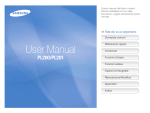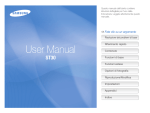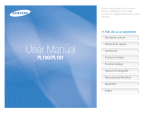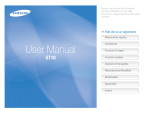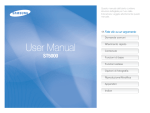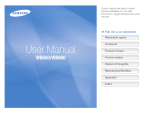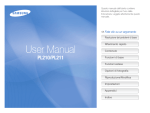Download Samsung ES30 User Manual
Transcript
Questo manuale dell'utente contiene istruzioni dettagliate per l'uso della fotocamera. Leggete attentamente questo manuale. Fate clic su un argomento Domande comuni User Manual ES30 Riferimento rapido Sommario Funzioni di base Funzioni estese Opzioni di fotografia Riproduzione/Modifica Appendici Indice Informazioni sulla salute e la sicurezza Attenetevi sempre alle seguenti precauzioni e consigli per l'uso per evitare situazioni pericolose e garantire il perfetto funzionamento della fotocamera. Evitate di danneggiare la vista dei soggetti fotografati Avvertenza: indica situazioni che potrebbero causare lesioni a voi o ad altri Non utilizzate il flash in prossimità di persone o animali (meno di 1 m). Utilizzo del flash vicino agli occhi del soggetto può provocare danni temporanei o permanenti. Attenzione: situazioni che potrebbero causare danni alla vostra fotocamera o ad altri apparecchi Maneggiate e smaltite con cura le batterie e i caricabatterie Nota: indica note, suggerimenti per l'uso o informazioni aggiuntive •Utilizzate solo batterie e caricabatterie approvati da Samsung. Batterie e caricabatterie incompatibili possono provocare ferite o danni gravi alla fotocamera. •Non smaltite mai le batterie gettandole nel fuoco. Smaltite le batterie usate in conformità con le normative locali vigenti. •Non posizionate mai le batterie o le fotocamere sopra o all'interno di dispositivi di riscaldamento come microonde, forni o radiatori. Le batterie surriscaldate rischiano di esplodere. •Durante il caricamento delle batterie non utilizzate un cavo di alimentazione o spina danneggiati o una presa staccata. Questo potrebbe causare fuoco o scosse elettriche. Avvertenze di sicurezza Non utilizzate la fotocamera vicino a gas e liquidi infiammabili o esplosivi Non utilizzate la fotocamera vicino a carburanti, combustibili o prodotti infiammabili. Non lasciate o non trasportate liquidi infiammabili, gas o esplosivi nello stesso scomparto in cui si trova la fotocamera, o gli accessori relativi. Tenete la fotocamera lontano da bambini e piccoli animali Precauzioni di sicurezza Tenete la fotocamera e tutti gli accessori fuori dalla portata dei bambini piccoli e degli animali. Se ingoiate, le piccole parti possono provocare soffocamento o gravi lesioni. Anche le parti e gli accessori mobili possono presentare pericoli fisici. Maneggiate e conservate con cura la fotocamera •Evitate che sulla fotocamera vengano versati liquidi poiché ciò può provocare danni gravi. Non maneggiate la fotocamera con le mani bagnate. Eventuali danni provocati dall'acqua alla fotocamera possono invalidare la garanzia del produttore. 1 Informazioni sulla salute e la sicurezza •Non esponete la fotocamera alla luce diretta del sole o ad alta temperatura per lunghi periodi di tempo. La prolungata esposizione alla luce del sole o a temperature estreme può provocare danni permanenti ai componenti interni della fotocamera. •Non utilizzate né riponete la fotocamera in ambienti polverosi, sporchi, umidi o poco ventilati per impedire danni alle parti mobili e ai componenti interni. •Rimuovete le batterie dalla fotocamera se viene riposta per lunghi periodi di tempo. Le batterie inserite potrebbero perdere o corrodere il prodotto provocando gravi danni alla fotocamera. •Proteggete la fotocamera da sabbia e sporcizia quando la utilizzate in spiaggia o in ambienti simili. •Proteggete fotocamera e monitor da impatti, maneggiamenti bruschi e vibrazioni eccessive per evitare danni gravi. •Prestate particolare attenzione quando collegate cavi o adattatori e inserite batterie e schede di memoria. Se si forzano i connettori, si collegano i cavi erroneamente o si inseriscono le batterie e le schede di memoria in modo non corretto è possibile danneggiare porte, connettori e accessori. •Non inserite oggetti estranei negli scomparti, slot o punti di accesso della fotocamera. I danni derivati dall'uso improprio potrebbero non essere coperti dalla garanzia. •Non far oscillare la fotocamera dal cinturino. Questo potrebbe determinare lesioni a se stessi e agli altri. •Non verniciare la fotocamera, in quanto la vernice può ostruire le parti mobili ed ostacolare il corretto funzionamento. •Vernice o metallo sull’esterno della fotocamera possono determinare allergie, prurito cutaneo, eczema o gonfiore alle persone con pelli sensibili. Se riscontrate uno di questi sintomi, interrompete subito l’utilizzo della fotocamera e contattate un dottore. Proteggete batterie, caricabatterie e schede di memoria dai danni •Non esponete batterie o schede di memoria a temperature eccessivamente alte o basse (meno di 0º C o più di 40º C). Le temperature estreme possono ridurre la capacità di ricarica delle batterie e provocare malfunzionamento delle schede di memoria. •Non mettete a contatto le batterie con oggetti metallici, poiché potrebbe crearsi una connessione tra i terminali + e - della batteria e provocare danni temporanei o permanenti alle batterie. Questo potrebbe causare fuoco o scosse elettriche. •Impedite il contatto delle schede di memoria con liquidi, sporcizia o sostanze estranee. Pulite la scheda di memoria, se sporca, con un panno morbido prima di inserirla nella fotocamera. •Evitate che liquidi, sporco o sostanze estranee entrino in contatto con la fessura della scheda di memoria. In caso contrario si rischia di danneggiare la fotocamera. •Spegnete la fotocamera quando inserite o rimuovete la scheda di memoria. •Non piegate, non fate cadere né sottoponete le schede di memoria a impatti o pressioni. 2 Informazioni sulla salute e la sicurezza Assicurate la massima durata di batteria e caricabatteria •Non utilizzate schede di memoria formattate da altre fotocamere o computer. Riformattate la scheda di memoria con la fotocamera. •Non usate mai un caricabatteria, una batteria o una scheda di memoria danneggiati. •Il sovraccarico delle batterie può diminuire la loro durata. Al termine della carica, scollegate il cavo dalla fotocamera. •Nel tempo, le batterie inutilizzate si scaricano e devono essere ricaricate prima dell'uso. •Quando il caricabatterie non è in uso, scollegatelo dalla fonte di alimentazione. •Usate le batterie solo per lo scopo previsto. Usate solo gli accessori approvati da Samsung L'uso di accessori incompatibili può danneggiare la fotocamera, provocare lesioni o invalidare la garanzia. Proteggete l'obiettivo della fotocamera Prestate attenzione quando utilizzate la fotocamera in ambienti umidi •Non esponete l'obiettivo alla luce solare diretta, in quanto il sensore di immagini potrebbe scolorire o non funzionare correttamente. •Proteggete l'obiettivo da graffi e impronte. Pulite l'obiettivo con un panno soffice, pulito che non si sfilacci. Se spostate la fotocamera da un ambiente freddo a uno caldo e umido, può formarsi condensa sui delicati circuiti elettronici e sulla scheda di memoria. In questa situazione, attendete almeno 1 ora per consentire l'evaporazione di tutta l'umidità prima di utilizzare la fotocamera. Verificate il corretto funzionamento della fotocamera prima dell'uso Importanti informazioni di utilizzo Il produttore non si assume alcuna responsabilità per perdita di file o danni risultanti da malfunzionamento o uso improprio della fotocamera. Fate eseguire operazioni di manutenzione sulla fotocamera solo da personale qualificato Non consentite che personale non qualificato effettui manutenzione sulla fotocamera né tentate di eseguire operazioni di manutenzione personalmente. Eventuali danni risultanti da una manutenzione non qualificata non sono coperti dalla garanzia. 3 Organizzazione del manuale dell'utente Funzioni di base Informazioni sul copyright 11 Apprendete il layout della fotocamera, icone e funzioni di base per lo scatto di fotografie. •Microsoft Windows e il logo Windows sono marchi depositati di Microsoft Corporation. •Mac è un marchio registrato di Apple Corporation. Funzioni estese 25 Apprendete come fotografare selezionando una modalità e come registrare un video o un memo voce. •Le specifiche tecniche della fotocamera o il contenuto di questo manuale possono cambiare senza preavviso a seguito di aggiornamento delle funzioni della fotocamera. •Si consiglia di utilizzare la fotocamera nel paese in cui è stata acquistata. •Per le informazioni sulla licenza Open Source, fare riferimento al file "OpenSourceInfo.pdf" nel CD-ROM fornito. Opzioni di fotografia 34 Apprendete le opzioni che potete definire nella modalità di scatto. Riproduzione/Modifica 51 Apprendete come riprodurre foto, video o memo voce e modificare foto o video. Apprendete inoltre come collegare la fotocamera al computer, alla stampante fotografica o al televisore. Appendici Illustrano impostazioni, messaggi di errore, specifiche e suggerimenti di manutenzione. 4 73 Indicazioni utilizzate nel manuale Modalità di scatto Icone utilizzate nel manuale Indicazione Icona Funzione Smart Auto Informazioni aggiuntive Programm. Avvertenze e precauzioni di sicurezza DIS Scena Filmato Icone modalità scatto Queste icone indicano che una funzione è disponibile nelle modalità corrispondenti. La modalità potrebbe non supportare funzioni per tutte le scene. [ ] Tasti fotocamera; ad esempio: [Otturatore] (rappresenta il tasto di scatto) ( ) Numero pagina delle informazioni correlate → Indica l'ordine con cui selezionare opzioni o menu per eseguire un passo; ad esempio: Selezionate Scatto → Bilanc.bianco (indica la selezione di Scatto, quindi di Bilanc.bianco). * Annotazione Abbreviazioni utilizzate nel manuale Abbreviazione Definizione ad esempio) Disponibile nelle modalità Programma, DIS e Filmato 5 ACB Auto Contrast Balance (Bilanciamento contrasto automatico) AEB Auto Exposure Bracket (Bracketing esposizione automatica) AF Auto Focus (Messa a fuoco automatica) DIS Digital Image Stabilisation (Stabilizzazione digitale dell'immagine) DPOF Digital Print Order Format (Formato ordine di stampa digitale) EV Exposure Value (Valore esposizione) WB White Balance (Bilanciamento del bianco) Espressioni utilizzate nel manuale Pressione del tasto di scatto Esposizione (Luminosità) •Premete parzialmente [Otturatore]: premete parzialmente il tasto di scatto •Premete [Otturatore]: premete completamente il tasto di scatto La quantità di luce che entra nella fotocamera determina l'esposizione. Potete cambiare l'esposizione con il tempo di posa, il diaframma e la velocità ISO. Modificando l'esposizione, le foto risulteranno più chiare o più scure. Esposizione normale Premete parzialmente [Otturatore] Premete [Otturatore] Soggetto, sfondo e composizione •Soggetto: il soggetto principale di una scena, ad esempio una persona, un animale o una natura morta •Sfondo: gli oggetti attorno al soggetto •Composizione: la combinazione di soggetto e sfondo Sfondo Composizione Soggetto 6 Sovraesposizione (eccessiva luminosità) Domande comuni Potete consultare risposte a domande comuni. È possibile risolvere i problemi impostando le opzioni di scatto. Gli occhi del soggetto sono rossi. Ciò è causato dal riflesso del flash della fotocamera. • Impostate l'opzione flash su Occhi rossi o Correttore occhirossi. (p. 38) Occhirossi nel menu modifica. (p. 62) • Se la foto è stata già scattata, selezionate Le foto presentano Le particelle di polvere presenti nell'aria possono essere catturate nelle foto quando si usa il flash. macchie di • Disattivate il flash o evitate di scattare foto in luoghi polverosi. polvere. • Impostate le opzioni di velocità ISO. (p. 39) Le foto sono sfocate. Ciò potrebbe accadere quando si scattano foto in condizioni di scarsa illuminazione o se la fotocamera è tenuta in modo incorretto. • Premete a metà [Otturatore] per verificare che il soggetto sia a fuoco. (p. 23) • Utilizzate la modalità . (p. 30) Le foto sono sfocate quando vengono scattate di notte. Poiché la fotocamera tenta di far entrare una maggiore quantità di luce, il tempo di posa aumenta. In questa situazione può risultare difficile tenere ferma la fotocamera e provocare, quindi, oscillazioni. • Selezionate Notte nella modalità . (p. 29) • Attivate il flash. (p. 38) • Impostate le opzioni di velocità ISO. (p. 39) • Utilizzate un cavalletto per evitare vibrazioni alla fotocamera. I soggetti appaiono troppo scuri a causa della retroilluminazione. Quando la luce è dietro il soggetto o quando c'è molto contrasto tra la luce e le aree scure, il soggetto potrebbe risultare ombrato. • Evitate di scattare foto di fronte al sole. • Selezionate Controluce nella modalità . (p. 27) • Impostate l'opzione flash su Riemp.to. (p. 38) • Impostate l'opzione di bilanciamento del contrasto automatico (ACB). (p. 45) • Regolate l'esposizione. (p. 45) Spot se un soggetto luminoso è al centro del riquadro. (p. 46) • Impostate l'opzione di misurazione su 7 Riferimento rapido Fotografare le persone • Modalità > Qualità pelle 28 > Ritratto 27 • Modalità • Occhi r., Occhirossi (per evitare o correggere l'effetto occhi rossi) 38 • Rilev. volto 42 Fotografare di notte o in condizioni di oscurità • • • • Modalità > Notte 29 > Tramonto, Alba, Fuochi artificiali 27 Modalità Opzioni Flash 38 Velocità ISO (per regolare la sensibilità alla luce) 39 Fotografare soggetti in movimento • Continua, Ultraveloce 48 Regolazione dell'esposizione (luminosità) • EV (per regolare l'esposizione) 45 • ACB (per compensare i soggetti su sfondi luminosi) 45 • Misurazione 46 • AEB (per scattare tre foto della stessa scena con esposizioni diverse) 48 Applicazione di un effetto differente • Stili foto (per applicare tonalità) 49 • Regolazione immagine (per regolare saturazione, nitidezza o contrasto) 50 Riduzione delle oscillazioni della fotocamera • Modalità 30 Fotografare testi, insetti o fiori • Modalità > Primo Piano, Testo 27 • Macro, Automacr (per scattare foto di primi piani) 40 • Bilanciamento del bianco (per cambiare la tonalità del colore) 46 8 • Visualizzazione dei file per categoria in Smart album 53 • Eliminazione di tutti i file sulla scheda di memoria 55 • Visualizzazione dei file come presentazione 56 • Visualizzazione dei file su un televisore 64 • Connessione della fotocamera a un computer 65 • Regolazione di suono e volume 75 • Regolazione della luminosità del display 75 • Cambiamento della lingua del display 76 • Impostazione di data e ora 76 • Formattazione della scheda di memoria 76 • Risoluzione dei problemi 84 Sommario Funzioni di base .............................................................. Apertura dell'imballaggio .................................................... Layout fotocamera ............................................................. Inserimento della batteria e della scheda di memoria ......... Come accendere la fotocamera ......................................... Icone di apprendimento ..................................................... Selezione delle opzioni ....................................................... Impostazione di display e suono ........................................ Cambio del tipo di display ..................................................... Impostazione del suono ........................................................ Fotografare ........................................................................ Zoom .................................................................................. Suggerimenti per ottenere una foto più chiara . .................. Opzioni di fotografia . ...................................................... 34 11 12 13 15 16 17 18 20 20 20 21 22 23 Selezione di risoluzione e qualità ........................................ Selezione di una risoluzione . ................................................. Selezione della qualità dell'immagine ...................................... Utilizzo del timer ................................................................. Fotografare in condizioni di oscurità ................................... Come impedire l'effetto occhi rossi ........................................ Utilizzo del flash . .................................................................. Regolazione della velocità ISO ............................................... Regolazione della messa a fuoco della fotocamera . .......... Utilizzo delle macro . ............................................................. Utilizzo della messa a fuoco automatica ................................. Regolazione dell'area di messa a fuoco .................................. Utilizzo del rilevamento volto .............................................. Rilevamento dei volti ............................................................. Autoscatto ........................................................................... Rilevamento di un sorriso ...................................................... Individuazione degli occhi chiusi ............................................ Regolazione di luminosità e colore ..................................... Regolazione manuale dell'esposizione (EV) ............................. Compensazione del controluce (ACB) . .................................. Modifica dell'opzione di misurazione . ..................................... Selezione di una sorgente luminosa (Bilanciamento del bianco) ... Utilizzo delle modalità burst ................................................ Ottimizzazione delle foto .................................................... Applicazione di stili foto ......................................................... Regolazione delle foto . ......................................................... Funzioni estese . .............................................................. 25 Modalità di scatto .............................................................. Utilizzo della modalità Smart Auto . ......................................... Utilizzo della modalità Scena . ............................................... Utilizzo della modalità Qualità pelle ......................................... Utilizzo della guida incorniciatura ............................................ Utilizzo della modalità Notte ................................................... Uso della modalità DIS . ........................................................ Utilizzo della modalità Programma .......................................... Registrazione di un video ...................................................... Registrazione di memo voce .............................................. Registrazione di un memo voce . ........................................... Aggiunta di un memo voce a una foto .................................... 26 26 27 28 29 29 30 31 31 33 33 33 35 35 35 36 38 38 38 39 40 40 40 41 42 42 43 43 44 45 45 45 46 46 48 49 49 50 Riproduzione/Modifica . .................................................. 51 9 Sommario Riproduzione . .................................................................... Avvio della modalità di riproduzione ........................................ Visualizzazione delle fotografie ............................................... Riproduzione di un video . ..................................................... Riproduzione di memo voce . ................................................ Modifica di una foto ........................................................... Ridimensionamento delle foto . .............................................. Rotazione di una foto ............................................................ Applicazione di stili foto ......................................................... Correzione dei problemi di esposizione .................................. Creazione di un ordine di stampa (DPOF) ............................... Visualizzazione dei file su un televisore ............................... Trasferimento dei file sul computer (per Windows) ............. Come trasferire file mediante Intelli-studio ............................... Come trasferire i file collegando la fotocamera come unità rimovibile ............................................................................. Disconnessione della fotocamera (per Windows XP) ............... Trasferimento dei file sul computer (per Mac) ..................... Stampa di foto con una stampante fotografica (PictBridge) ... 69 70 71 72 Appendici ......................................................................... Menu delle impostazioni della fotocamera . ........................ Accesso al menu Impostazioni .............................................. Suono ................................................................................ Schermo ............................................................................. Impostazioni . ....................................................................... Messaggi di errore ............................................................. Manutenzione della fotocamera ......................................... 73 74 74 75 75 76 79 80 Pulizia della fotocamera . ....................................................... Informazioni sulle schede di memoria ..................................... Informazioni sulla batteria . ..................................................... Prima di contattare l'assistenza tecnica ............................. Specifiche della fotocamera ............................................... Indice ................................................................................. 52 52 56 57 58 60 60 60 61 62 63 64 65 67 10 80 81 82 84 87 91 Funzioni di base Apprendete il layout della fotocamera, icone e funzioni di base per lo scatto di fotografie. Apertura dell'imballaggio … ……………………………… 12 Layout fotocamera ………………………………………… 13 Inserimento della batteria e della scheda di memoria …… 15 Come accendere la fotocamera … ……………………… 16 Icone di apprendimento …………………………………… 17 Selezione delle opzioni … ………………………………… 18 Impostazione di display e suono … ……………………… 20 Cambio del tipo di display ………………………………… Impostazione del suono …………………………………… 20 20 Fotografare … ……………………………………………… 21 Zoom ……………………………………………………… 22 Suggerimenti per ottenere una foto più chiara … ……… 23 Apertura dell'imballaggio Assicuratevi che nella confezione siano presenti i seguenti elementi. Accessori opzionali Fotocamera Cavo USB Guida rapida Batterie stilo (AA) alcaline Custodia fotocamera Schede di memoria Caricabatterie Batteria ricaricabile Cavo A/V Cavo CA Tracolla CD-ROM del software (contiene il manuale dell'utente) Le illustrazioni possono differire dagli elementi effettivi. Funzioni di base 12 Layout fotocamera Prima di iniziare, imparate a conoscere le parti e le relative funzioni della fotocamera. Tasto di accensione [POWER] Tasto di scatto [Otturatore] Luce AF/spia timer Flash Microfono Altoparlante Obiettivo Attacco del cavalletto Coperchio della batteria Inserite la scheda di memoria e la batteria Funzioni di base 13 Layout fotocamera Tasto Zoom • Aumenta o diminuisce lo zoom nella modalità di scatto. • Aumenta lo zoom su una parte della foto o consente di visualizzare i fil e come miniature nella modalità di riproduzione. • Regola il volume nella modalità di riproduzione. Spia di stato • Lampeggiante: quando salvate una foto o video, effettuate la lettura da un computer o stampante oppure l'immagine non è a fuoco • Fissa: quando collegate a un computer o l'immagine è a fuoco Porta USB e A/V Accetta il cavo USB o il cavo A/V Display principale Tasto 2 Descrizione Spostamento Nella modalità di scatto Cambia l'opzione display Cambia l'opzione macro Durante l'impostazione Cambia l'opzione flash Sposta a sinistra Cambia l'opzione timer Sposta a destra 1 Sposta in alto Sposta in basso Tasto MENU Accede alle opzioni e al menu di impostazione oppure torna alla modalità precedente Conferma l'opzione o il menu evidenziato. Riproduzione Consente di attivare la modalità di riproduzione. Funzione • Consente di accedere alle opzioni nella modalità di scatto. • Elimina i file nella modalità di riproduzione. Funzioni di base 14 Inserimento della batteria e della scheda di memoria Imparate a inserire la batteria e una scheda memoria opzionale nella fotocamera. Rimozione della batteria e della scheda di memoria Spingete la scheda con delicatezza in modo da liberarla dalla fotocamera, quindi estraetela dallo slot. Scheda di memoria Inserite una scheda di memoria con i contatti dorati rivolti verso il basso. Batteria Controllate la polarità (+/-) delle batterie prima di inserirle. • È necessario un dispositivo di memoria per scattare. Inserire la scheda di memoria. • Inserite una scheda di memoria nella direzione corretta. Inserendo una scheda di memoria nella direzione sbagliata si rischia di danneggiare la fotocamera e la scheda di memoria. Funzioni di base 15 Come accendere la fotocamera Apprendete come avviare la fotocamera. Premete [POWER] per accendere o spegnere la fotocamera. Accensione della fotocamera in modalità di Riproduzione Premete [ ]. La fotocamera si accende immediatamente nella modalità di riproduzione. All’accensione della fotocamera premendo e tenendo premuto [ circa 5 secondi, la fotocamera non emette alcun suono. ] per Funzioni di base 16 Icone di apprendimento Le icone visualizzate cambiano in base alla modalità selezionata o alle opzioni impostate. A Icona B C Descrizione Fotografare consentendo alla fotocamera di selezionare una modalità di scena rilevata Registrare un video B. Informazioni Icona Descrizione Numero di foto disponibili Opzione misurazione Opzione flash Scheda di memoria inserita Opzione timer • • Opzione di messa a fuoco automatica Rilevamento volto D. Icone a sinistra Icona Descrizione Cornice di messa a fuoco automatica Diaframma e tempo di posa Oscillazione fotocamera Posa lunga Rapporto zoom Fotografare impostando le opzioni Descrizione La scheda di memoria non è inserita Memo voce A. Icone modalità Fotografare con le opzioni adeguate per ridurre l'oscillazione della fotocamera Fotografare con le opzioni preimpostate per una scena specifica Icona Tempo di registrazione rimanente : Carica completa : Caricamento parziale • (Rosso) : Caricamento necessario D Icona Descrizione Valore esposizione Bilanciamento del bianco Data e ora correnti C. Icone a destra Icona Ritocco volto Descrizione Velocità ISO Risoluzione foto Selettore stile Risoluzione video Regolazione immagine (nitidezza, contrasto, saturazione) Qualità ripresa Disattivazione suoni Qualità foto Funzioni di base Tono volto Tipo sequenza 17 Selezione delle opzioni Potete selezionare le opzioni premendo [ ] e utilizzando i tasti di spostamento ([ Potete inoltre accedere alle opzioni di scatto premendo [ ]). ] per tornare al menu precedente. Premete [Otturatore] per tornare alla modalità di scatto. ] o [ ]. ] o [ ]. EV 3 ], [ Ritorno al menu precedente Premete [ o un'opzione. Indietro ], [ ], ma alcune opzioni non sono disponibili. ]. 1 Nella modalità di scatto, premete [ 2 Utilizzate i tasti di spostamento per scorrere in un menu • Per spostarvi a sinistra o a destra, premete [ • Per spostarvi in alto o in basso, premete [ ], [ Sposta Premete [ ] per confermare l'opzione o il menu evidenziato. Funzioni di base 18 Selezione delle opzioni 6 Premete [ Ad esempio: selezionate un'opzione di bilanciamento del bianco nella modalità P ] o [ ] per scorrere su Bilanc.bianco, quindi premete [ ] o [ ]. ]. 1 Nella modalità di scatto, premete [ Premete [ ] o [ ] per scorrere su Modalità, quindi 2 premete [ ]o[ Dimensione foto Qualità EV ISO Bilanc.bianco ]. 3 Premete [ ] o [ ] per scorrere su Programm., quindi premete [ ]. Rilev. volto Zona maf Smart Auto Esci Indietro 7 Premete [ ] o [ ] per scorrere su un'opzione di bilanciamento del bianco. Programm. DIS Scena Filmato Imposta direttamente varie funzioni di ripresa. 4 Premete [ 5 Premete [ premete [ Luce diurna ]. ] o [ ] per scorrere su Scatto, quindi ]o[ ]. Modalità Scatto Dimensione foto Qualità EV Suono ISO Schermo Bilanc.bianco Impostazioni Esci Indietro 8 Premete [ Rilev. volto Zona maf Cambia Funzioni di base 19 Sposta ]. Impostazione di display e suono Apprendete come modificare le impostazioni di base di display e suono in base alle preferenze. Cambio del tipo di display Impostazione del suono Selezionate un tipo di display per le modalità di scatto o riproduzione. Potete decidere se attivare suoni specifici quando utilizzate la fotocamera. Premete [ 1 Nella modalità di scatto o riproduzione, premete [ 2 Selezionate Suono → Bip → un'opzione. ] ripetutamente per cambiare tipo di display. Mostra tutte le info sullo scatto. Modalità Descrizione Scatto • Visualizzare tutte le informazioni sullo scatto • Nascondere le informazioni sullo scatto, eccetto il numero di foto disponibili (o tempo di registrazione disponibile) e l’icona della batteria Riproduzione • Visualizzare le informazioni sulla foto corrente • Nascondere le informazioni sul file corrente • Visualizzare le informazioni sulla foto corrente, eccetto le impostazioni di scatto e la data di cattura Funzioni di base 20 Opzione Descrizione No La fotocamera non emette alcun suono. 1/2/3 La fotocamera emette suoni. ]. Fotografare Per imparare le azioni base per scattare foto facilmente e rapidamente in modalità Programma. ]. 1 Nella modalità di scatto, premete [ Premete [ ] o [ ] per scorrere su Modalità, quindi 2 premete [ ]o[ 5 Premete parzialmente [Otturatore] per mettere a fuoco. • Una cornice verde indica che il soggetto è messo a fuoco. ]. 3 Premete [ ] o [ ] per scorrere su Programm., quindi premete [ ]. Smart Auto Programm. DIS Scena 6 Premete [Otturatore] per fotografare. Filmato Per suggerimenti su come ottenere foto più chiare, consultate pagina 23. Imposta direttamente varie funzioni di ripresa. 4 Allineate il soggetto nella cornice. Funzioni di base 21 Fotografare Zoom Zoom digitale Potete scattare foto in primo piano regolando lo zoom. La fotocamera ha uno zoom ottico 5X e uno zoom digitale 3X. Utilizzando entrambi, potete ingrandire fino a 15 volte. Se l'indicatore dello zoom è nella gamma digitale, la fotocamera utilizza lo zoom digitale. Quando si utilizza lo zoom digitale, la qualità dell'immagine potrebbe deteriorarsi. Premete [Zoom] in alto per ingrandire il soggetto. Premete [Zoom] in basso per diminuire lo zoom. Zoom avanti Indicatore zoom Rapporto zoom Gamma digitale Gamma ottica Zoom indietro • Lo zoom digitale non è disponibile quando si utilizzano le modalità , , (in alcune scene), e quando viene utilizzato con Rilev. volto. • Quando si usa lo zoom digitale, la memorizzazione della foto può richiedere più tempo. Funzioni di base 22 Suggerimenti per ottenere una foto più chiara Riduzione delle oscillazioni della fotocamera Tenete la fotocamera correttamente Verificate che l'obiettivo non sia bloccato. • Selezionate la modalità per ridurre digitalmente le oscillazioni della fotocamera. (p. 30) Quando viene visualizzato Pressione parziale del tasto di scatto Premete parzialmente [Otturatore] e regolate la messa a fuoco. Fuoco ed esposizione vengono regolati automaticamente. Oscillazione fotocamera Il tempo di posa e il diaframma vengono impostati automaticamente. Cornice di messa a fuoco •Premete [Otturatore] per scattare la foto se il colore è verde. •Se il colore è rosso, spostate la cornice e premete di nuovo parzialmente [Otturatore]. Funzioni di base Quando fotografate in condizioni di oscurità, non impostate l'opzione flash su Sincro. lenta o Off. Il tempo di posa è più lungo e può essere difficile tenere la fotocamera ferma. • Utilizzate un cavalletto o impostate l'opzione flash su Riemp.to (p. 38) • Impostate le opzioni di velocità ISO. (p. 39) 23 Assicurare la messa a fuoco del soggetto Può essere difficile mettere a fuoco il soggetto quando: -- il contrasto tra soggetto e sfondo è ridotto • Quando scattate foto in condizioni di oscurità (Quando il soggetto veste abiti di colore simile allo sfondo) -- la sorgente luminosa dietro il soggetto è troppo luminosa -- il soggetto è brillante -- il soggetto contiene motivi orizzontali, ad esempio le persiane -- il soggetto non è al centro della cornice Attivate il flash (p. 38) • Quando i soggetti si muovono velocemente Utilizzate la funzione Ultravel o Continua. (p. 48) Utilizzate il blocco messa a fuoco Premete parzialmente [Otturatore] per mettere a fuoco. Quando il soggetto è a fuoco, potete riposizionare la cornice per cambiare la composizione. Quando siete pronti, premete [Otturatore] per scattare la foto. Funzioni di base 24 Funzioni estese Apprendete come fotografare selezionando una modalità e come registrare un video o un memo voce. Modalità di scatto … ……………………………………… 26 Utilizzo della modalità Smart Auto ………………………… Utilizzo della modalità Scena ……………………………… Utilizzo della modalità Qualità pelle … …………………… Utilizzo della guida incorniciatura … ……………………… Utilizzo della modalità Notte … …………………………… Uso della modalità DIS … ………………………………… Utilizzo della modalità Programma ………………………… Registrazione di un video … ……………………………… 26 27 28 29 29 30 31 31 Registrazione di memo voce ……………………………… 33 Registrazione di un memo voce …………………………… Aggiunta di un memo voce a una foto … ………………… 33 33 Modalità di scatto Scattate foto o registrate video selezionando la modalità ottimale in base alle condizioni. Utilizzo della modalità Smart Auto Icona In questa modalità, la fotocamera seleziona automaticamente le impostazioni appropriate in base al tipo di scena rilevata. Questa modalità è utile se non si conoscono a fondo le impostazioni della fotocamera per le varie scene. 1 Nella modalità di scatto, premete [ 2 Selezionate Modalità → Smart Auto. 3 Allineate il soggetto nella cornice. Descrizione Compare quando si scattano foto di paesaggi di notte. Disponibile solo quando il flash è spento. Compare quando si scattano ritratti di notte. Compare quando si scattano foto di paesaggi in controluce. ]. Compare quando si scattano ritratti in controluce. Compare quando si scattano ritratti. Compare quando si scattano foto ravvicinate di oggetti. • La fotocamera seleziona automaticamente una scena. Sullo schermo in alto a sinistra viene visualizzata l'icona della modalità appropriata. Compare quando si scattano foto ravvicinate di testo. Compare quando si scattano foto di tramonti Compare quando si scattano foto di cieli chiari. Compare quando si scattano foto di foreste. Compare quando si scattano foto ravvicinate di oggetti colorati. Compare quando si scattano ritratti ravvicinate di persone. Icona Compare quando si scattano foto di paesaggi. Compare quando la fotocamera e il soggetto sono stabili per un po'. Questa funzione è disponibile solo se si scattano foto al buio. Compare quando si scattano foto di sfondi luminosi bianchi. Compare quando si scattano foto di soggetti in rapido movimento. Descrizione Funzioni estese 26 Modalità di scatto 4 Premete parzialmente [Otturatore] per mettere a fuoco. 5 Premete [Otturatore] per fotografare. • Se la fotocamera non riconosce una modalità di scena corretta, comparirà e vengono utilizzate le impostazioni predefinite. • Anche se viene rilevato un volto, la fotocamera potrebbe non selezionare una modalità ritratto in base alla posizione o all'illuminazione del soggetto. • La fotocamera potrebbe non selezionare la scena corretta in base agli ambienti di scatto, ad esempio oscillazione della fotocamera, illuminazione e distanza dal soggetto. • Anche se utilizzate un cavalletto, la modalità non può essere rilevata in base al movimento del soggetto. Utilizzo della modalità Scena Fotografate con le opzioni preimpostate per una scena specifica. ]. 1 Nella modalità di scatto, premete [ 2 Selezionate Modalità → Scena → una scena. Smart Auto Qualità pelle Programm. Guida incoriciatura DIS Notte Ritratto Scena Bambini Filmato Paesaggio Indietro Imposta • Per modificare la modalità di scena, premete [ ]e selezionate Modalità → Scena → una scena. • Per la modalità Qualità pelle vedere “Utilizzo della modalità Qualità pelle” a pagina 28. • Per la modalità Guida incorniciatura, consultate “Utilizzo della guida incorniciatura” 29. • Per la modalità Notte, consultate “Utilizzo della modalità Notte” a pagina 29. 3 Allineate il soggetto nella cornice e premete parzialmente [Otturatore] per mettere a fuoco. 4 Premete [Otturatore] per fotografare. Funzioni estese 27 Modalità di scatto 6 Selezionate Scatto → Utilizzo della modalità Qualità pelle ]. 1 Nella modalità di scatto, premete [ 2 Selezionate Modalità → Scena → Qualità pelle. 3 Per far apparire più chiara la tonalità della pelle del soggetto (solo viso), premete [ 4 Ritocco volto → un'opzione. • Selezionate un'impostazione più elevata per nascondere un numero maggiore di imperfezioni. Scattate una foto di una persona utilizzando le opzioni atte a nascondere le imperfezioni facciali. Liv 3 ]. Selezionate Scatto → Tono volto → un'opzione. Indietro • Selezionate un'impostazione più elevata per aumentare la luminosità della tonalità della pelle. Sposta 7 Allineate il soggetto nella cornice e premete parzialmente [Otturatore] per mettere a fuoco. 8 Premete [Otturatore] per fotografare. Liv 2 La distanza di messa a fuoco sarà impostata su Automacro. Indietro 5 Sposta Per nascondere le imperfezioni facciali, premete [ ]. Funzioni estese 28 Modalità di scatto Utilizzo della guida incorniciatura Utilizzo della modalità Notte Se desiderate che sia un'altra persona a scattarvi una foto, potete comporre la scena con la funzione guida incorniciatura. La guida incorniciatura aiuterà la persona a scattare una foto mostrando la parte della scena precomposta. Utilizzate la modalità Notte per scattare una foto utilizzando le opzioni per scattare foto di notte. Utilizzate un cavalletto per evitare vibrazioni alla fotocamera. ]. 1 Nella modalità di scatto, premete [ 2 Selezionate Modalità → Scena → Guida incoriciatura. 3 Allineate il soggetto nella cornice e premete [Otturatore]. • A sinistra e a destra della cornice appaiono guide trasparenti. ]. 1 Nella modalità di scatto, premete [ 2 Selezionate Modalità → Scena → Notte. 3 Allineate il soggetto nella cornice e premete parzialmente [Otturatore] per mettere a fuoco. 4 Premete [Otturatore] per scattare la foto. Regolazione dell'esposizione nella modalità Notte Nella modalità Notte, potete catturare brevi lampi di luce come strisce curve estendendo l'esposizione. Utilizzate un tempodi posa elevato per allungare il tempo prima della chiusura dell'otturatore. Aumentate il diaframma per impedire la sovraesposizione. Annulla fotogramma:OK 4 Chiedete a un'altra persona di scattare la foto. • La persona deve allineare il soggetto nella cornice utilizzando le guide, quindi premere [Otturatore] per scattare la foto. 5 Per annullare le guide, premete [ ]. ]. 1 Nella modalità di scatto, premete [ 2 Selezionate Modalità → Scena → Notte. ]. 3 Premete [ 4 Selezionate Scatto → Posa lunga. Funzioni estese 29 Modalità di scatto 5 Selezionate il diaframma o il tempo di posa. Uso della modalità DIS Riducete l'oscillazione della fotocamera per evitare foto sfocate con le funzioni di Digital Image Stabilisation (DIS). Valore tempo di posa Diaframma Auto Auto T.di posa Indietro Sposta 6 Selezionate un'opzione. Prima della correzione 7 Allineate il soggetto nella cornice e premete parzialmente ]. 1 Nella modalità di scatto, premete [ 2 Selezionate Modalità → DIS. 3 Allineate il soggetto nella cornice e premete parzialmente • Se selezionate Auto, il tempo di posa o il diaframma vengono regolati automaticamente. [Otturatore] per mettere a fuoco. 8 Premete [Otturatore] per fotografare. Utilizzate un cavalletto per impedire la sfocatura delle foto. Dopo la correzione [Otturatore] per mettere a fuoco. 4 Premete [Otturatore] per fotografare. • In questa modalità lo zoom digitale non funziona. • Se il soggetto si sposta rapidamente, la foto può risultare sfocata. • La funzione di stabilizzazione dell’immagine (DIS) non funziona se l’illuminazione è maggiore di quella di una lampada a fluorescenza. Funzioni estese 30 Modalità di scatto Utilizzo della modalità Programma Registrazione di un video Impostate varie opzioni (eccetto diaframma e tempo di posa) nella modalità Programma. Registrate video di lunghezza massima di 2 ore. Il video registrato viene salvato come file MJPEG. ]. 1 Nella modalità di scatto, premete [ 2 Selezionate Modalità → Programm.. 3 Impostate le opzioni. (Per un elenco delle opzioni, • Alcune schede di memoria potrebbero non supportare la registrazione ad alta definizione. In questo caso, impostate una risoluzione inferiore. (p. 35) consultate “Opzioni di fotografia”.) 4 Allineate il soggetto nella cornice e premete parzialmente [Otturatore] per mettere a fuoco. 5 Premete [Otturatore] per fotografare. ]. 1 Nella modalità di scatto, premete [ 2 Selezionate Modalità → Filmato. ]. 3 Premete [ 4 Selezionate Filmato → Qualita' ripresa → una qualità di ripresa (il numero di fotogrammi al secondo). • Con l'aumento del numero di fotogrammi, l'azione appare più naturale, ma la dimensione del file risulterà maggiore. Funzioni estese 31 Modalità di scatto ]. 5 Premete [ 6 Selezionate Filmato → Voce → un'opzione audio. Per effettuare una pausa della registrazione La fotocamera consente di interrompere temporaneamente la registrazione dei video. Con questa funzione, potete registrare le scene preferite come singolo video. Opzione Descrizione Premete [ ] per interrompere temporaneamente la registrazione. Premete di nuovo per riprendere. Si: registra un video con l'audio. No: registra un video senza audio. Zoom muto: Durante lo zoom, la registrazione audio sarà interrotta. 7 Impostate altre opzioni in base alla necessità. (Per un elenco delle opzioni, consultate “Opzioni di fotografia”.) 8 Premete [Otturatore] per avviare la registrazione. 9 Premete di nuovo [Otturatore] per arrestare la Stop registrazione. Funzioni estese 32 Pausa Registrazione di memo voce Apprendete come registrare un memo voce da riprodurre in seguito. Potete aggiungere un memo voce a una foto come breve promemoria delle condizioni di scatto. La migliore qualità dell'audio viene ottenuta registrando a 25 cm dalla fotocamera. Registrazione di un memo voce Aggiunta di un memo voce a una foto ]. 1 Nella modalità di scatto, premete [ 2 Selezionate Scatto → Voce → Registra. 3 Premete [Otturatore] per registrare. ]. 1 Nella modalità di scatto, premete [ 2 Selezionate Scatto → Voce → Memo. 3 Allineate il soggetto nella cornice e scattate la foto. • Potete registrare promemoria vocali per una durata massima di 10 ore. ] per interrompere temporaneamente o riprendere • Premete [ la registrazione. Stop 4 • Potete iniziare a registrare il memo voce subito dopo lo scatto. 4 Registrate un memo voce breve (max 10 secondi). • Premete [Otturatore] per arrestare la registrazione del memo voce. Pausa Premete [Otturatore] per interrompere. • Premete di nuovo [Otturatore] per registrare un nuovo memo voce. 5 Premete [ ] per passare alla modalità di scatto. Funzioni estese 33 Opzioni di fotografia Apprendete le opzioni che potete definire nella modalità di scatto. Selezione di risoluzione e qualità …………… 35 Regolazione di luminosità e colore … ……… 45 Selezione di una risoluzione … ………………… 35 Selezione della qualità dell'immagine …………… 35 Regolazione manuale dell'esposizione (EV) … … Compensazione del controluce (ACB) … ……… Modifica dell'opzione di misurazione …………… Selezione di una sorgente luminosa (Bilanciamento del bianco) ……………………… Utilizzo del timer … …………………………… 36 Fotografare in condizioni di oscurità … …… 38 Come impedire l'effetto occhi rossi … ………… 38 Utilizzo del flash ………………………………… 38 Regolazione della velocità ISO … ……………… 39 Regolazione della messa a fuoco della fotocamera … ………………………………… 40 Utilizzo delle macro … ………………………… 40 Utilizzo della messa a fuoco automatica … …… 40 Regolazione dell'area di messa a fuoco ……… 41 Utilizzo del rilevamento volto ………………… 42 Rilevamento dei volti … ………………………… Autoscatto ……………………………………… Rilevamento di un sorriso … …………………… Individuazione degli occhi chiusi … …………… 42 43 43 44 45 45 46 46 Utilizzo delle modalità burst … ……………… 48 Ottimizzazione delle foto … ………………… 49 Applicazione di stili foto ………………………… 49 Regolazione delle foto … ……………………… 50 Selezione di risoluzione e qualità Apprendete come cambiare le impostazioni di risoluzione e qualità dell'immagine. Selezione di una risoluzione Quando registrate un video: Con l'aumento della risoluzione, la foto o il video contiene un maggiore numero di pixel, quindi sarà possibile stamparla su carta di dimensioni maggiori o visualizzarlo su uno schermo più grande. Se utilizzate una risoluzione elevata, aumenta anche la dimensione del file. ]. 1 Nella modalità , premete [ 2 Selezionate Filmato → Dimensioni film → un'opzione. Opzione Descrizione 640 X 480: riproduzione su TV generici. 320 X 240: pubblicazione su una pagina Web. Quando fotografate: ]. 1 Nella modalità di scatto, premete [ 2 Selezionate Scatto → Dimensione foto → un'opzione. Le fotografie vengono compresse e salvate nel formato JPEG. Immagini di alta qualità determinano file di grandi dimensioni. Opzione Descrizione 4000 X 3000: stampa su fogli A1. 3984 X 2656: stampa su fogli A2 nel rapporto wide (3:2). 3968 X 2232: stampa su fogli A2 nel rapporto panorama (16:9) o riproduzione su HDTV. Selezione della qualità dell'immagine ]. 1 Nella modalità di scatto, premete [ 2 Selezionate Scatto → Qualità → un'opzione. Opzione Descrizione 3264 X 2448: stampa su fogli A3. S. fine 2592 X 1944: stampa su fogli A4. Fine 2048 X 1536: stampa su fogli A5. Normale 1024 X 768: allegato e-mail. Le opzioni possono variare in base alla modalità di scatto. Opzioni di fotografia 35 Utilizzo del timer Apprendete a impostare il timer per ritardare lo scatto. 1 Nella modalità di scatto, premete [ 3 Premete [Otturatore] per avviare il timer. ]. • La luce AF/spia timer lampeggia. La fotocamera scatta automaticamente una foto nel momento specificato. • Premete [ ] per annullare il timer. • A seconda dell'opzione di rilevamento volto selezionata, il timer non è disponibile o alcune opzioni timer non sono disponibili. No 2 Selezionate un'opzione. Opzione Descrizione No : il timer non è attivo. 10 sec.: scatta una foto entro 10 secondi. 2 sec.: scatta una foto entro 2 secondi. Doppio: scatta una foto entro 10 secondi e un'altra entro 2 secondi. Timer movimento: rileva il movimento e scatta una foto. (p. 37) Le opzioni possono variare in base alla modalità di scatto. Opzioni di fotografia 36 Utilizzo del timer 6 Posate per la foto mentre la luce AF/spia timer Utilizzo del timer movimento 1 Nella modalità di scatto, premete [ ]. 2 Selezionate . 3 Premete [Otturatore]. 4 Posizionatevi a non più di 3 m dalla fotocamera entro 6 lampeggia. • La luce AF/spia timer smette di lampeggiare poco prima dello scatto della fotografia. secondi dopo aver premuto [Otturatore]. 5 Effettuate un movimento, ad esempio muovete le braccia, per attivare il timer. • La luce AF/spia timer inizia a lampeggiare rapidamente non appena la fotocamera vi rileva. Il timer movimento potrebbe non funzionare se: • vi trovate a oltre 3 m dalla fotocamera • i movimenti sono troppo esigui • la luminosità o il controluce è eccessivo Gamma di rilevamento del timer movimento Opzioni di fotografia 37 Fotografare in condizioni di oscurità Apprendete come fotografare di notte o in condizioni di scarsa luminosità. Come impedire l'effetto occhi rossi Utilizzo del flash Se il flash si accende quando fotografate una persona al buio, negli occhi può apparire un alone rosso. Per evitare questa situazione, selezionate Occhi rossi o Correttore occhirossi. Consultate le opzioni flash in “Utilizzo del flash”. Utilizzate il flash quando fotografate al buio o quando le foto richiedono maggiore luce. 1 Nella modalità di scatto, premete [ ]. Auto 2 Selezionate un'opzione. Opzione Descrizione No: • Il flash non si accende. • Se fotografate in condizioni di scarsa illuminazione viene visualizzato l'avvertimento di oscillazione fotocamera ( ). Auto: la fotocamera selezionerà una regolazione appropriata del flash per la scena rilevata in modalità . Opzioni di fotografia 38 Fotografare in condizioni di oscurità Opzione Descrizione • Le opzioni per il flash non sono disponibili se si impostano le opzioni per la sequenza o si seleziona Ril. occhi chiusi. • Accertatevi che i soggetti si trovino alla distanza consigliata dal flash. (p. 87) • In presenza di luce riflessa o pulviscolo nell'aria, sulla foto potrebbero apparire piccoli punti luminosi. Occhirossi*: • Il flash si accende se il soggetto o lo sfondo è scuro. • La fotocamera corregge l'effetto occhi rossi mediante una sofisticata analisi software. Sinc.le.: • Il flash si accende e aumenta il tempo di posa. • Selezionate questa opzione se desiderate catturare la luce ambiente per rivelare più dettagli dello sfondo. • Utilizzate un cavalletto per impedire la sfocatura delle foto. Riemp.to: • Il flash si accende sempre. • L'intensità della luce viene regolata automaticamente. Regolazione della velocità ISO La velocità ISO è la misura della sensibilità della pellicola alla luce definita dall'Organizzazione internazionale per la normalizzazione (ISO, International Organisation for Standardisation). Il valore di velocità ISO è direttamente proporzionale alla sensibilità della fotocamera. Con una elevata velocità ISO, potete ottenere una foto migliore senza utilizzare il flash. ]. 1 Nella modalità di scatto, premete [ 2 Selezionate Scatto → ISO → un'opzione. Occhi r.*: • Il flash si accende se il soggetto o lo sfondo è scuro. • La fotocamera riduce l'effetto occhi rossi. • Selezionate per utilizzare una velocità ISO appropriata in base alla luminosità del soggetto e all'illuminazione. Auto: il flash si accende automaticamente se il soggetto o lo sfondo è scuro. • La velocità ISO selezionata è direttamente proporzionale alla quantità di disturbi che potrete osservare nella foto. • Quando Ultravel è impostato su ISO, la velocità viene impostata su Auto. Le opzioni possono variare in base alla modalità di scatto. * Tra le due accensioni del flash è previsto un intervallo. Non muovetevi finché il flash non si è acceso per la seconda volta. Opzioni di fotografia 39 Regolazione della messa a fuoco della fotocamera Apprendete come regolare la messa a fuoco della fotocamera in base ai soggetti. Utilizzo delle macro Utilizzate le macro per scattare primi piani dei soggetti, come fiori o insetti. Consultate le opzioni sulle macro in “Utilizzo della messa a fuoco automatica”. Utilizzo della messa a fuoco automatica Per ottenere foto nitide, selezionate la messa a fuoco appropriata in base alla distanza dal soggetto. 1 Nella modalità di scatto, premete [ ]. Nor (af) 2 Selezionate un'opzione. Opzione Descrizione Nor (af): messa a fuoco di un soggetto a oltre 80 cm (oltre 100 cm con lo zoom). • Cercate di tenere la fotocamera immobile per evitare foto sfocate. • Spegnete il flash se la distanza dal soggetto è inferiore a 40 cm. Macro: messa a fuoco di un soggetto a 5 cm - 80 cm. Automacro: messa a fuoco di un soggetto a oltre 5 cm (oltre 100 cm con lo zoom). Le opzioni possono variare in base alla modalità di scatto. Opzioni di fotografia 40 Regolazione della messa a fuoco della fotocamera Regolazione dell'area di messa a fuoco Potete ottenere foto più chiare selezionando un'area di messa a fuoco appropriata in base alla posizione del soggetto nella scena. ]. 1 Nella modalità di scatto, premete [ 2 Selezionate Scatto → Zona maf → un'opzione. Opzione Descrizione Af centrato: messa a fuoco al centro (adatta quando i soggetti sono al centro). Af multiplo: messa a fuoco su una o più di 9 aree possibili. Le opzioni possono variare in base alla modalità di scatto. Opzioni di fotografia 41 Utilizzo del rilevamento volto Se utilizzate le opzioni di rilevamento volto, la fotocamera può individuare automaticamente un volto umano. Quando effettuate la messa a fuoco su un viso, la fotocamera imposta automaticamente l'esposizione. Scattate foto con rapidità e semplicità mediante Ril. occhi chiusi per individuare gli occhi chiusi o Ril. sorriso per catturare un viso sorridente. • In alcune modalità di scena, il rilevamento volto non è disponibile. • Il rilevamento volto può non essere efficace quando: -- il soggetto è lontano dalla fotocamera (la cornice di messa a fuoco è di colore arancione per Ril. sorriso e Ril. occhi chiusi) -- è troppo luminoso o troppo scuro -- il soggetto non è rivolto verso la fotocamera -- il soggetto porta occhiali da sole o una maschera -- il soggetto è in controluce o le condizioni di illuminazione sono instabili -- l’espressione del volto del soggetto cambia notevolmente • Il rilevamento volto non è disponibile quando si utilizzano le opzioni di stile e regolazione dell’immagine. • Il rilevamento volto non è disponibile quando utilizzate lo zoom digitale. • A seconda dell’opzione di rilevamento volto selezionata, il timer non è disponibile o alcune opzioni timer non sono disponibili. • In base all'opzione di rilevamento volto selezionata, le opzioni per la sequenza non sono disponibili. Rilevamento dei volti La fotocamera rileva i volti umani (fino a 10 volti). ]. 1 Nella modalità di scatto, premete [ 2 Selezionate Scatto → Rilev. volto → Normale. • Il volto più vicino appare in una cornice di messa a fuoco bianca e gli altri in cornici grigie. • La velocità di rilevamento dei volti da parte della fotocamera è direttamente proporzionale alla prossimità del soggetto. Opzioni di fotografia 42 Utilizzo del rilevamento volto Autoscatto Rilevamento di un sorriso Scattatevi una foto da soli. La distanza di messa a fuoco viene regolata sul primo piano e la fotocamera emette un beep. La fotocamera rilascia automaticamente l'otturatore quando rileva un volto sorridente. ]. 1 Nella modalità di scatto, premete [ 2 Selezionate Scatto → Rilev. volto → Autoscatto. 3 Quando udite un rapido beep, premete [Otturatore]. ]. 1 Nella modalità di scatto, premete [ 2 Selezionate Scatto → Rilev. volto → Ril. sorriso. Opzioni di fotografia • Se il soggetto sorride apertamente, la fotocamera potrà rilevare il sorriso con maggiore facilità. 43 Utilizzo del rilevamento volto Individuazione degli occhi chiusi Se la fotocamera rileva occhi chiusi, verranno scattate automaticamente due foto in rapida successione. ]. 1 Nella modalità di scatto, premete [ 2 Selezionate Scatto → Rilev. volto → Ril. occhi chiusi. • Non muovete la fotocamera mentre sullo schermo viene visualizzato “Scrittura in corso”. • Se il rilevamento occhi chiusi non riesce, viene visualizzato il messaggio “Foto scattate con occhi chiusi”. Scattate un'altra foto. Opzioni di fotografia 44 Regolazione di luminosità e colore Apprendete come regolare luminosità e colore per una migliore qualità dell'immagine. Regolazione manuale dell'esposizione (EV) Compensazione del controluce (ACB) In base all'intensità della luminosità ambientale, le foto possono risultare troppo chiare o troppo scure. In questi casi, potete regolare l'esposizione per ottenere una foto migliore. Più scura (-) Neutra (0) Se la sorgente luminosa è dietro al soggetto o il contrasto tra soggetto e sfondo è elevato, il soggetto apparirà scuro nella foto. In questo caso, impostate l'opzione ACB (Auto Contrast Balance). Senza ACB Più chiara (+) Con ACB ]. 1 Nella modalità di scatto, premete [ 2 Selezionate Scatto → ACB → un'opzione. ]. 1 Nella modalità di scatto, premete [ Selezionate Scatto → EV. 2 3 Selezionate un valore per regolare l'esposizione. Opzione Descrizione No: ACB è disattivato. • Dopo aver regolato l'esposizione, l'impostazione non viene modificata. Potreste dover cambiare in seguito il valore di esposizione per evitare sotto- o sovraesposizione. • Se non siete in grado di stabilire l'esposizione adeguata, selezionate AEB (Auto Exposure Bracket). La fotocamera scatta foto con esposizioni diverse: normale, sottoesposta e sovraesposta. (p. 48) Opzioni di fotografia Sì: ACB è attivato. • Non è possibile impostare le opzioni di sequenza se questa funzione è attiva. 45 Regolazione di luminosità e colore Modifica dell'opzione di misurazione La modalità di misurazione si riferisce al modo in cui la fotocamera misura la quantità di luce. La luminosità e l'illuminazione delle foto variano in base alla modalità di misurazione selezionata. ]. 1 Nella modalità di scatto, premete [ 2 Selezionate Scatto → Misurazione → un'opzione. Selezione di una sorgente luminosa (Bilanciamento del bianco) Il colore della foto dipende da tipo e qualità della sorgente luminosa. Se per la foto volete che il colore sia realistico, selezionate una condizione di luce appropriata per calibrare il bilanciamento del bianco, quale Auto wb, Luce diurna, Nuvoloso o Tungsteno. Opzione Descrizione Multi: • La fotocamera divide la scena in più aree, quindi misura l'intensità di luce di ciascuna area. • Adatta per foto generiche. Spot: • La fotocamera misura solo l'intensità di luce al centro della cornice. • Se il soggetto non è al centro della scena, la foto può risultare non correttamente esposta. • Adatta per soggetti in controluce. Centrale: • La fotocamera calcola la media della misurazione dell'intera cornice con una particolare attenzione al centro. • Adatta per foto con soggetti al centro della cornice. Opzioni di fotografia (Auto BdB) (Nuvoloso) 46 (Luce diurna) (Tungsteno) Regolazione di luminosità e colore ]. 1 Nella modalità di scatto, premete [ 2 Selezionate Scatto → Bilanc.bianco → un'opzione. Icona Descrizione Auto wb: vengono utilizzate le impostazioni automatiche in base alle condizioni di illuminazione. Definizione del bilanciamento del bianco personalizzato ]. 1 Nella modalità di scatto, premete [ 2 Selezionate Scatto → Bilanc.bianco → Personaliz.. 3 Puntate l'obiettivo su un foglio di carta bianca. Luce diurna: selezionate quando scattate foto all'esterno in giornate soleggiate. Nuvoloso: selezionate quando scattate foto all'esterno in giornate nuvolose o all'ombra. Fluoresc h: selezionate quando scattate foto in ambienti illuminati da lampade fluorescenti di tonalità calda. Fluoresc l: selezionate se scattate foto in ambienti illuminati da lampade fluorescenti di tonalità fredda. Tungsteno: selezionate se fotografate all'interno in ambienti illuminati da lampade a incandescenza o alogene. 4 Premete [Otturatore]. Personaliz.: utilizzate le vostre impostazioni predefinite. Opzioni di fotografia 47 Utilizzo delle modalità burst Può risultare difficile scattare foto di soggetti in rapido movimento o catturare espressioni naturali del viso e gesti dei soggetti nelle foto. In tali casi, selezionate una delle modalità burst (sequenza). • Potete utilizzare flash, timer e ACB solo se avete selezionato Singola. • Quando selezionate Ultravel, la risoluzione viene impostata su VGA e la velocità ISO su Auto. • In base all'opzione di rilevamento volto selezionata, le opzioni per la sequenza non sono disponibili. ]. 1 Nella modalità di scatto, premete [ 2 Selezionate Scatto → Drive → un'opzione. Opzione Descrizione Singola: scatta una singola foto. Continua: • Mentre premete [Otturatore], la fotocamera scatta foto in sequenza. • Il numero massimo di foto dipende dalla capacità della scheda di memoria. Ultravel: • Mentre premete [Otturatore], la fotocamera scatta foto VGA (5 foto per secondo; max 30 foto). AEB: • Scattate 3 foto con esposizioni diverse: normale, sottoesposta e sovraesposta. • Utilizzate un cavalletto per evitare foto sfocate. Le opzioni possono variare in base alla modalità di scatto. Opzioni di fotografia 48 Ottimizzazione delle foto Apprendete come ottimizzare le foto applicando stili o colori oppure effettuando alcune regolazioni. Applicazione di stili foto Definizione della tonalità RGB personalizzata Applicate stili diversi alle foto, come Leggera, Forte o Foresta. ]. 1 Nella modalità di scatto, premete [ Selezionate Scatto → Selettore Stile → Personalizza 2 RGB. 3 Selezionate un colore (R: rosso, G: verde, B: blu). Leggera Forte Foresta ]. 1 Nella modalità di scatto, premete [ 2 Selezionate Scatto → Selettore Stile → un'opzione. • Selezionate Personalizza RGB per definire la tonalità RGB personalizzata. • Se utilizzate questa funzione, non potete impostare le opzioni di rilevamento volto e di regolazione immagine. Indietro Sposta 4 Regolate la quantità del colore selezionato. (-: meno o +: più) Opzioni di fotografia 49 Ottimizzazione delle foto Regolazione delle foto Opzione saturazione Descrizione Regolate nitidezza, saturazione e contrasto delle foto. - Diminuisce la saturazione. ]. 1 Nella modalità di scatto, premete [ Selezionate Scatto → Regolazione immagini. 2 3 Selezionate un'opzione di regolazione. + Aumenta la saturazione. • Selezionate 0 per non applicare alcun effetto. (adatto per la stampa) • Quando si imposta Regolazione immagine, la funzione Selettore stile foto non è disponibile. • Contrasto • Nitidezza • Saturaz 4 Selezionate un valore per regolare la voce selezionata. Opzione contrasto Descrizione - Diminuisce colore e luminosità. + Aumenta colore e luminosità. Opzione nitidezza Descrizione - Ammorbidisce i bordi nelle foto (adatta per modificare le foto sul computer). + Accentua i bordi per migliorare la nitidezza delle foto, ma può aumentare anche il disturbo. Opzioni di fotografia 50 Riproduzione/Modifica Apprendete come riprodurre foto, video o memo voce e modificare foto o video. Apprendete inoltre come collegare la fotocamera al computer, alla stampante fotografica o al televisore. Riproduzione … ……………………………… 52 Avvio della modalità di riproduzione … ………… Visualizzazione delle fotografie … ……………… Riproduzione di un video … …………………… Riproduzione di memo voce … ………………… 52 56 57 58 Modifica di una foto … ……………………… 60 Ridimensionamento delle foto … ……………… Rotazione di una foto …………………………… Applicazione di stili foto ………………………… Correzione dei problemi di esposizione ………… Creazione di un ordine di stampa (DPOF) ……… 60 60 61 62 63 Visualizzazione dei file su un televisore … … 64 Trasferimento dei file sul computer (per Windows) ………………………………… 65 Come trasferire file mediante Intelli-studio ……… 67 Come trasferire i file collegando la fotocamera come unità rimovibile …………………………… 69 Disconnessione della fotocamera (per Windows XP) … …………………………… 70 Trasferimento dei file sul computer (per Mac) … …………………………………… 71 Stampa di foto con una stampante fotografica (PictBridge) … ………………………………… 72 Riproduzione Apprendete le azioni per riprodurre foto, video o memo voce e gestire i file. Avvio della modalità di riproduzione Visualizzazione nella modalità di riproduzione Visualizzate foto o riproducete video e memo voce memorizzati nella fotocamera. 1 Premete [ ]. • Viene visualizzato il file più recente preso o registrato. • Se la fotocamera è spenta, si accende. 2 Premete [ ]o[ Informazioni ] per scorrere i file. • Per scorrere tra i file, tenete premuto. • La fotocamera non riprodurrà correttamente i file troppo grandi o quelli di fotocamere di altri produttori. Icona Descrizione La foto contiene un memo voce File video Ordine di stampa definito (DPOF) File protetto Nome cartella – Nome file Riproduzione/Modifica 52 Riproduzione Visualizzazione dei file per categoria in Smart album Visualizzate e gestite i file per categoria, come data, tipo di file o settimana. 1 Nella modalità di riproduzione, premete [Zoom] in basso. ]. 2 Premete [ 3 Selezionate una categoria. 4 Premete [ 5 Premete [ Tipo Data Colore Settimana Indietro Imposta Opzione Descrizione Tipo Visualizza i file per tipo. Data Visualizza i file per la data di memorizzazione. Colore Visualizza i file per il colore dominante dell'immagine. Settimana Visualizza i file per giorno di memorizzazione. ]o[ ] per scorrere i file. • Per scorrere tra i file, tenete premuto. La macchina potrebbe impiegare del tempo per aprire Smart Album o per cambiare la categoria e riorganizzare i file. Riproduzione/Modifica 53 ] per ritornare alla vista normale. Riproduzione Visualizzazione dei file come miniature Protezione dei file Scorrete le miniature dei file. Proteggete i file dalla cancellazione accidentale. Nella modalità di riproduzione, premete [Zoom] in basso visualizzare 9 o 20 miniature (premete [Zoom] in alto per tornare alla modalità precedente). ]. 1 Nella modalità di riproduzione, premete [ 2 Selezionate Opzioni file → Protezione → Selezione. • Per proteggere tutti i file, selezionate Tutto → Blocca. 3 Selezionate il file da proteggere e premete [ • Premete di nuovo [ ] per annullare la selezione. Filtro Per Eseguite questa operazione Scorrere tra i file Premete [ Eliminare i file Premete [ ], [ ], [ ]o[ Selezione ]. 4 Premete [ ] e selezionate SÌ. Riproduzione/Modifica 54 Imposta ]. ]. Riproduzione Eliminazione dei file Eliminate singoli file o tutti i file contemporaneamente. Non potete eliminare i file protetti. Per eliminare un singolo file 1 Nella modalità di riproduzione, selezionate un file e premete [ ]. 2 Selezionate Sì per eliminare il file. Per eliminare più file 1 Nella modalità di riproduzione, premete [ 2 Selezionate Eliminazione Multipla. 3 Selezionate il file da eliminare e premete [ • Premete di nuovo [ ]. ]. ] per annullare la selezione. 4 Premete [ ]. 5 Selezionate Sì . Per eliminare tutti i file ]. 1 Nella modalità di riproduzione, premete [ 2 Selezionate Opzioni file → Cancella → Tutto → Sì . Riproduzione/Modifica 55 Riproduzione Visualizzazione delle fotografie Avvio di una presentazione Esegue lo zoom di una parte della foto o consente di visualizzare le foto come presentazione. Ingrandimento di una foto Nella modalità di riproduzione, premete [Zoom] per ingrandire una foto (premete [Zoom] in basso per ridurre la foto). Potete applicare effetti e audio alla presentazione. ]. 1 Nella modalità di riproduzione, premete [ 2 Selezionate Multi-slide. 3 Selezionate un'opzione di effetto per la presentazione. • Per avviare una presentazione senza alcun effetto, passate al punto 5. Opzione L'area ingrandita e il rapporto di zoom vengono indicati in alto sullo schermo. Il rapporto massimo di zoom può variare in base alla risoluzione. Descrizione Imposta le foto che desiderate visualizzare come presentazione. • Tutto: visualizza tutte le foto in una presentazione. Immagini • Data : visualizza le foto catturate in una data specifica in una presentazione. • Selezione: visualizza tutte le foto selezionate in una presentazione. • Imposta l'intervallo tra le foto. Intervallo • Questa è disponibile quando Off è selezionato nell'opzione effetto. Taglio Per Eseguite questa operazione Spostare la zona ingrandita Premete [ Ritagliare la foto ingrandita Premete [ ], [ ], [ ]o[ Suono Seleziona un audio di sottofondo. Effetto • Seleziona un effetto di transizione. • Selezionate Off per non applicare alcun effetto. ]. ] (sarà salvata come nuovo file). Riproduzione/Modifica 56 Riproduzione 4 Impostate l’effetto per la presentazione. 5 Selezionate Avvia → Riproduci. Riproduzione di un video Potete riprodurre un video, catturare un'immagine da un video o ritagliare un video. • Per ripetere la presentazione, selezionate Ripeti. • Premete [ ] per effettuare una pausa o riprendere la presentazione. 1 Nella modalità di riproduzione, selezionate un video e premete [ ]. Per interrompere la presentazione e passare alla modalità di riproduzione, premete [ ] e poi [ ] o [ ]. Pausa 2 Utilizzate i tasti seguenti per controllare la riproduzione. Premete Per [ Tornare indietro. ] [ [ ] ] Mettere in pausa o riprendere la riproduzione. Avanzare. [Zoom] verso l'alto Regolare il livello del volume. o verso il basso Riproduzione/Modifica 57 Riproduzione Riproduzione di memo voce Ritaglio di un video durante la riproduzione 1 Premete [ ] in corrispondenza del punto in cui desiderate che inizi il nuovo video e premete [Zoom] in alto. 2 3 Premete [ Premete [ Riproduzione di un memo voce 1 Nella modalità di riproduzione, selezionate un memo voce e premete [ ] per riprendere la riproduzione. ] in corrispondenza del punto in cui desiderate che termini il nuovo video e premete [Zoom] in alto. 2 Utilizzate i tasti seguenti per controllare la riproduzione. 4 Selezionate Sì . Premete Per [ Tornare indietro. ] [ • Il video originale deve essere lungo almeno 10 secondi. • Il video modificato viene salvato come nuovo file. ] Mettere in pausa o riprendere la riproduzione. [ ] Avanzare. [ ] Arrestare la riproduzione. [Zoom] verso l'alto Regolare il livello del volume. o verso il basso Cattura di un'immagine durante la riproduzione 1 Premete [ ] in corrispondenza del punto in cui desiderate salvare l'immagine fissa. 2 Premete [ ]. ]. L'immagine catturata ha la stessa dimensione del file video originale e viene salvata come nuovo file. Riproduzione/Modifica 58 Riproduzione Aggiunta di un memo voce a una foto 1 Nella modalità di riproduzione, selezionate una foto e premete [ ]. 2 Selezionate Opzioni file → Memo Voce → On. 3 Premete [Otturatore] per registrare un memo voce breve (max 10 secondi). • Premete [Otturatore] per arrestare la registrazione del memo voce. Non è possibile aggiungere un promemoria vocale a un file protetto. Riproduzione di un memo voce aggiunto a una foto Nella modalità di riproduzione, selezionate una foto che comprenda un memo voce e premete [ ]. •Premete [ ] per interrompere temporaneamente o riprendere la riproduzione. Riproduzione/Modifica 59 Modifica di una foto Eseguite attività di modifica delle foto, come rotazione, ridimensionamento, eliminazione effetto occhi rossi, regolazione di luminosità, contrasto o saturazione. Le foto modificate vengono salvate come nuovi file. Ridimensionamento delle foto Rotazione di una foto 1 Nella modalità di riproduzione, selezionate una foto e 1 Nella modalità di riproduzione, selezionate una foto e 2 Selezionate Modifica → Ridimensiona → un'opzione. 2 Selezionate Modifica → Ruota → un'opzione. premete [ • Selezionate ]. per salvare la foto come immagine iniziale. premete [ ]. (p. 75) Destra (90°) 2048 x 1536 Indietro Indietro Sposta Le opzioni disponibili possono variare a seconda delle dimensioni della foto selezionata. Riproduzione/Modifica 60 Sposta Modifica di una foto Applicazione di stili foto Definizione della tonalità RGB personalizzata Applicate stili diversi alle foto, come Leggera, Forte o Foresta. 1 Nella modalità di riproduzione, selezionate una foto e premete [ ]. 2 Selezionate Modifica → Selettore Stile → Personalizza RGB. Leggera Forte 3 Selezionate un colore (R: rosso, G: verde, B: blu). Foresta 1 Nella modalità di riproduzione, selezionate una foto e premete [ ]. 2 Selezionate Modifica → Selettore Stile → un'opzione. • Selezionate Personalizza RGB per definire la tonalità RGB personalizzata. Indietro Sposta 4 Regolate la quantità del colore selezionato. (-: meno o +: più) Leggera Indietro Sposta Riproduzione/Modifica 61 Modifica di una foto Correzione dei problemi di esposizione Regolate ACB (bilanciamento automatico del contrasto), luminosità, contrasto o saturazione; rimuovete gli occhi rossi, nascondete le imperfezioni facciali oppure aggiungete rumore alla foto. • Il valore è direttamente proporzionale alla chiarezza del viso. Regolazione di luminosità/contrasto/saturazione Regolazione di ACB (bilanciamento automatico del contrasto) 1 Nella modalità di riproduzione, selezionate una foto e premete [ 2 Selezionate Modifica → Regolazione immagini → Ritocco. 3 Selezionate un livello. ]. 2 Selezionate Modifica → Regolazione immagini → ACB. 1 Nella modalità di riproduzione, selezionate una foto e premete [ 2 3 Selezionate un'opzione di regolazione. • • • Rimozione degli occhi rossi 1 Nella modalità di riproduzione, selezionate una foto e premete [ ]. ]. Selezionate Modifica → Regolazione immagini. : Luminosità : Contrasto : Saturaz 4 Selezionate un valore per regolare la voce selezionata. (-: meno o +: più) 2 Selezionate Modifica → Regolazione immagini → Occhirossi. Aggiunta di rumore alla foto 1 Nella modalità di riproduzione, selezionate una foto e premete [ Come nascondere le imperfezioni facciali 1 Nella modalità di riproduzione, selezionate una foto e premete [ ]. ]. 2 Selezionate Modifica → Regolazione immagini → Riproduzione/Modifica Aggiungi rumore. 62 Modifica di una foto Creazione di un ordine di stampa (DPOF) Selezionate le foto da stampare e impostate le opzioni, come numero di copie o formato della carta. ]. 4 Premete [ 5 Selezionate Opzioni file → DPOF → Formato → un'opzione. • Potete portare la scheda di memoria presso un laboratorio di stampa che supporti DPOF (Digital Print Order Format), oppure potete stampare le foto direttamente a casa con una stampante DPOFcompatibile. • Le foto più larghe possono venire stampate senza i bordi di sinistra e destra, quindi fate attenzione alle dimensioni delle foto. Selezione Stampa le foto selezionate. Tutto Stampa tutte le foto. Annulla Reimposta le impostazioni Specifica il formato di stampa per tutte le foto. Annulla Reimposta le impostazioni • Se selezionate Tutto, premete [ formato di stampa e premete [ ]o[ ] per selezionare il ]. Stampa di foto come miniature 3 Se selezionate Selezione, scorrete verso una foto e premete [Zoom] in alto o in basso per selezionare il numero di copie. Ripetete per le foto desiderate e premete [ ]. • Se selezionate Tutto, premete [ numero di copie e premete [ ]. Specifica il formato di stampa per la foto selezionata. Tutto premete [Zoom] in alto o in basso per selezionare il formato di stampa. Ripetete per le foto desiderate e premete [ ]. un'opzione. Descrizione Descrizione Selezione 6 Se selezionate Selezione, scorrete verso una foto e ]. 1 Nella modalità di riproduzione, premete [ 2 Selezionate Opzioni file → DPOF → Standard → Opzione Opzione ]o[ ]. 1 Nella modalità di riproduzione, premete [ 2 Selezionate Opzioni file → DPOF → Indice → On. Se specificate il formato di stampa, potete stampare foto solo con stampanti DPOF 1.1-compatibili. ] per selezionare il Riproduzione/Modifica 63 Visualizzazione dei file su un televisore Riproducete foto o video collegando la fotocamera a un TV mediante il cavo A / V. ]. 1 Nella modalità di scatto o riproduzione, premete [ 2 Selezionate Impostazioni → Usc. video. 3 Selezionate l'uscita del segnale video in base al paese o • In alcuni TV possono verificarsi disturbi digitali oppure potrebbe non apparire parte dell'immagine. • In base alle impostazioni del televisore, le immagini potrebbero non essere centrate sullo schermo del TV. • Mentre la fotocamera è collegata al TV, potete catturare foto o video. alla regione. 4 Spegnete fotocamera e TV. 5 Collegate la fotocamera al TV mediante il cavo A/V. Video Audio 6 Accendete il TV e selezionate la modalità di uscita video con il telecomando del televisore. 7 Accendete la fotocamera e premete [ ]. 8 Visualizzate le foto o riproducete i video utilizzando i tasti della fotocamera. Riproduzione/Modifica 64 Trasferimento dei file sul computer (per Windows) Trasferite i file collegando la fotocamera al PC. Requisiti per Intelli-studio Elemento Requisiti CPU Intel Pentium 4, 3.0 GHz o superiore/ AMD Athlon™ FX 2.2 GHz o superiore RAM Almeno 512 MB di RAM (consigliati almeno 1 GB) SO Windows XP SP2/Vista/7 Capacità disco rigido Almeno 250 MB (consigliati almeno 1 GB) Altri • Unità CD-ROM • nVIDIA Geforce 7600GT o superiore/Serie ATI X1600 o superiore • 1024 x 768 pixel, monitor compatibile con display a colori 16 bit (consigliato display a colori 32 bit, 1280 x 1024 pixel) • Porta USB, Microsoft DirectX 9.0c o successiva • Intelli-studio può non funzionare correttamente su alcuni computer, anche quando il computer rispetta i requisiti. • Se il computer non rispetta i requisiti, i video possono non essere riprodotti correttamente o potrebbe essere necessario più tempo per modificare video. • Installare DirectX 9.0c o successiva prima di usare il programma. • Dovete utilizzare Windows XP/Vista/7 o Mac OS 10,4 o successivo per collegare la fotocamera come unità rimovibile. L'uso di PC assemblati o di un PC e SO non supportati potrebbe invalidare la garanzia. * Questi programmi potrebbero non funzionare correttamente con l’edizione a 64 bit di Windows XP, Vista 7. Riproduzione/Modifica 65 Trasferimento dei file sul computer (per Windows) Installazione di Intelli-studio 1 Inserire il CD di installazione in un'unità CD-ROM compatibile. 2 Quando viene visualizzata la schermata di configurazione, fate clic su Samsung Digital Camera Installer per avviare l'installazione. 3 Selezionate i programmi da installare e seguite le istruzioni sullo schermo. 4 Fate clic su Exit per completare l'installazione e riavviare il computer. Riproduzione/Modifica 66 Trasferimento dei file sul computer (per Windows) Come trasferire file mediante Intelli-studio 2 Accendete la fotocamera. • Il computer riconosce automaticamente la fotocamera 1 Collegate la fotocamera al computer con il cavo USB. Se la fotocamera non si collega, viene visualizzata una finestra a comparsa. Selezionate Computer. 3 Selezionate una cartella sul computer in cui salvare i nuovi file. • Se la fotocamera non presenta file, non comparirà la finestra a comparsa per il salvataggio di nuovi file. 4 Selezionate Sì. • Saranno trasferiti nuovi file sul computer. Riproduzione/Modifica 67 Trasferimento dei file sul computer (per Windows) Come usare Intelli-studio Intellistudio consente di riprodurre e modificare i file. Potete anche caricare i file sui siti Web, come Flickr o YouTube. Per maggiori dettagli in merito, selezionate Guida → Guida nel programma. • Se installate Intelli-studio sul computer, il programma sarà avviato più velocemente. Per installare il programma, selezionate Strumento → Installa Intelli-Studio nel PC . • Non potete modificare i file direttamente sulla fotocamera. Trasferite i file su una cartella sul computer prima di modificarli. • Non potete copiare i file del computer sulla fotocamera. • Intelli-studio supporta i seguenti formati: -- Video: MP4 (Video: H.264, Audio: AAC), WMV (WMV 7/8/9), AVI (MJPEG) -- Foto: JPG, GIF, BMP, PNG, TIFF 1 2 3 4 5 15 6 14 7 13 8 9 12 10 11 Riproduzione/Modifica 68 Trasferimento dei file sul computer (per Windows) Come trasferire i file collegando la fotocamera come unità rimovibile Icona Descrizione 1 Apre i menu 2 Visualizza i file nella cartella selezionata 3 Passa alla modalità di modifica foto 4 Passa alla modalità di modifica video 5 Passa alla modalità di condivisione (Potete inviare file per e-mail o caricare file sui siti Web, come Flickr o YouTube.) 6 Ingrandisce o riduce le miniature nell'elenco 7 Seleziona un tipo di file 8 Visualizza i file della cartella selezionata sul computer 9 Mostra o nasconde i file della fotocamera collegata Potete collegare la fotocamera al computer come un'unità rimovibile. 10 Visualizza i file della cartella selezionata sulla fotocamera 11 Visualizza i file come miniature in Smart album o su una mappa 12 Sfoglia le cartelle nel dispositivo connesso 13 Sfoglia le cartelle nel computer. 14 Passa alla cartella precedente o successiva 15 Stampa file, visualizza file su una mappa, salva i file in Cartelle o registra i volti 1 Collegate la fotocamera al computer con il cavo USB. Riproduzione/Modifica 69 Trasferimento dei file sul computer (per Windows) 2 Accendete la fotocamera. Disconnessione della fotocamera (per Windows XP) • Il computer riconosce automaticamente la fotocamera. Il modo per scollegare il cavo USB per Windows Vista/7 è simile. Se la fotocamera non si collega, viene visualizzata una finestra a comparsa. Selezionate Computer. 1 Se la spia di stato sulla fotocamera lampeggia, attendete 3 Sul PC selezionate Risorse del computer → Disco rimovibile → DCIM → 100PHOTO. finché non emetta luce fissa. 2 Fare clic sulla barra delle attività in fondo a destra dello schermo del PC. 4 Selezionate i file desiderati e trascinateli o salvateli sul computer. 3 Fate clic sul messaggio visualizzato. 4 Rimuovete il cavo USB. La fotocamera non può essere rimossa in modo sicuro se Intelli-studio è in funzione. Chiudete il programma prima della disconnessione della fotocamera. Riproduzione/Modifica 70 Trasferimento dei file sul computer (per Mac) Se collegate la fotocamera a un computer Macintosh, il computer riconosce automaticamente il dispositivo. Potete trasferire i file direttamente dalla fotocamera al computer senza installare alcun programma. È supportato Mac OS 10,4 o successivo. 1 Collegate la fotocamera al computer Macintosh con il cavo USB. 2 Accendete la fotocamera. • Il computer riconosce automaticamente la fotocamera e visualizza l'icona di un disco rimovibile. Se la fotocamera non si collega, viene visualizzata una finestra a comparsa. Selezionate Computer. 3 Fate doppio clic sull'icona del disco rimovibile. 4 Trasferite le foto o i video nel computer. Riproduzione/Modifica 71 Stampa di foto con una stampante fotografica (PictBridge) Stampate le foto con una stampante PictBridge-compatibile collegando la fotocamera direttamente alla stampante. ]. 1 Nella modalità di scatto, premete [ 2 Selezionate Impostazioni → USB . 3 Selezionate Stamp.. 4 Con la stampante accesa, collegate la fotocamera alla Configurazione delle impostazioni di stampa stampante tramite il cavo USB. Immagini : Una Formato : Auto Layout : Auto Tipo : Auto Qualità : Auto Esci Stampa Opzione Descrizione Immagini: consente di decidere se stampare la foto corrente o tutte le foto. Formato: specifica la dimensione della stampa. 5 Accendete la fotocamera. Layout: crea stampe delle miniature. • La stampante riconosce automaticamente la fotocamera. 6 Premete [ ]o[ Tipo: seleziona il tipo di carta. ] per selezionare una foto. Qualità: imposta la qualità di stampa. • Premete [ ] per impostare le opzioni di stampa. Consultate “Configurazione delle impostazioni di stampa”. 7 Premete [ Data : impostare per stampare la data. Nome file: impostare per stampare il nome del file. ] per stampare. • Viene avviata la stampa. Premete [ Reset: ripristina le opzioni di stampa. ] per annullare la stampa. Alcune opzioni non sono supportate da alcune stampanti. Riproduzione/Modifica 72 Appendici Illustrano impostazioni, messaggi di errore, specifiche e suggerimenti di manutenzione. Menu delle impostazioni della fotocamera ……………… 74 Accesso al menu Impostazioni … ………………………… Suono … ………………………………………………… Schermo …………………………………………………… Impostazioni … …………………………………………… 74 75 75 76 Messaggi di errore … ……………………………………… 79 Manutenzione della fotocamera … ……………………… 80 Pulizia della fotocamera …………………………………… Informazioni sulle schede di memoria … ………………… Informazioni sulla batteria … ……………………………… 80 81 82 Prima di contattare l'assistenza tecnica … ……………… 85 Specifiche della fotocamera ……………………………… 88 Indice ………………………………………………………… 92 Menu delle impostazioni della fotocamera Apprendete le varie opzioni per configurare le impostazioni della fotocamera. 3 Selezionate un'opzione e salvate le impostazioni. Accesso al menu Impostazioni 1 Nella modalità di scatto o riproduzione, premete [ 2 Selezionate un menu. Modalità Scatto Suono Schermo Volume Suono av Suono ot. Bip Suono AF Indietro 4 Impostazioni Esci Menu Volume Suono av Suono ot. Bip Suono AF ]. Cambia Descrizione Suono: consente di impostare i vari suoni e il volume della fotocamera. (p. 75) Schermo: Consente di personalizzare le impostazioni dello schermo, quali immagine iniziale e luminosità. (p. 75) Impostazioni: consente di modificare le impostazioni del sistema della fotocamera, quali formato di memoria, nome file predefiniti e modalità USB. (p. 76) Appendici 74 Premete [ No Basso Medio Alto Imposta ] per tornare alla schermata precedente. Menu delle impostazioni della fotocamera Schermo Suono * Predefinito * Predefinito Elemento Descrizione Elemento Descrizione Volume Regola il volume di qualsiasi suono. (No, Basso, Medio*, Alto) Descrizione funzioni Visualizza una breve descrizione di un'opzione o di un menu. (Off, On*) Suono av Consente di selezionare il suono emesso quando si avvia la fotocamera. (No*, 1, 2, 3) Suono ot. Consente di selezionare il suono emesso quando si preme il tasto di scatto. (No, 1*, 2, 3) Bip Seleziona un suono che viene riprodotto quando si preme un tasto o si cambia modalità. (No, 1*, 2, 3) Imm. iniz. Consente di impostare l'immagine visualizzata all'accensione della fotocamera. • Off*: non visualizza l'immagine iniziale. • Logo: visualizza un'immagine predefinita contenuta nella memoria interna. • Imm. ut. : visualizza l'immagine desiderata. (p. 60) Suono AF Consente di selezionare il suono emesso quando si preme a metà il tasto di scatto. (No, Sì*) • Solo un’immagine scelta sarà salvata nella memoria. • Se si seleziona una nuova foto come immagine scelta o si resetta la fotocamera, l’immagine corrente sarà cancellata. Lum. display Vis. rap. Appendici 75 Regola la luminosità dello schermo. (Auto*, Scuro, Normale, Luminoso) Normale è fissa nella modalità di riproduzione anche se selezionate Auto. Imposta la durata di visualizzazione di un'immagine catturata prima di ritornare alla modalità di ripresa. (No, 0.5 sec.*, 1 sec., 3 sec.) Menu delle impostazioni della fotocamera * Predefinito Elemento Risparmia energia Descrizione Impostazioni * Predefinito) Se non eseguite alcuna operazione per 30 secondi, la fotocamera passa automaticamente alla modalità Risparmia energia (premete un tasto per disattivare questa modalità). (Off*, On) Elemento Se la modalità di risparmio energetico è disattivata, il display principale si affievolirà per risparmiare energia se non si effettuano operazioni per circa 30 secondi. Formatta Descrizione Formattare la scheda di memoria(Tutti i file, compresi quelli protetti, saranno eliminati.).(Sì , No) Appendici Se inserite una scheda di memoria utilizzata con fotocamere di altri produttori, un lettore di schede di memoria o una scheda formattata su computer, la fotocamera potrebbe non leggere correttamente tale scheda. Formattate la scheda prima di utilizzarla. Reimp. Reimposta i menu e le opzioni di scatto. (Data e ora, lingua e impostazioni dell'uscita video, non saranno ripristinate.) (Sì , No) Language Consente di selezionare una lingua per il testo del display. Fasce orarie Consente di selezionare una regione e di impostare l'ora legale (DST). Impostazione Data/Ora Impostare data e ora. Tipo data selezionare un formato data. (Off*, Gg/mm/aaaa, Mm/gg/aaaa, Aaaa/mm/gg) 76 Menu delle impostazioni della fotocamera * Predefinito Elemento Descrizione Consente di specificare come assegnare il nome ai file. • Reimposta: stabilisce che il numero del file parta da 0001 quando si inserisce una nuova scheda di memoria, si formatta una nuova scheda di memoria o si eliminano tutti i file. • Serie*: stabilisce che il numero del file segua il numero del file precedente quando si inserisce una nuova scheda di memoria, si formatta una nuova scheda di memoria o si eliminano tutti i file. N. file * Predefinito Elemento • Il nome predefinito della prima cartella è 100PHOTO e il nome predefinito del primo file è SAM_0001. • Il numero del file aumenta di un'unità da SAM_0001 a SAM_9999. • Il numero della cartella aumenta di un'unità da 100PHOTO a 999PHOTO. • Il numero massimo di file memorizzabili in una cartella è 9999. • La fotocamera definisce i nomi di file in base agli standard del sistema DCF (Digital rule for Camera File). Se si modifica intenzionalmente il nome dei file, la fotocamera potrebbe non essere più in grado di riprodurli. Consente di decidere se visualizzare o meno la data e l'ora sulle foto durante la stampa. (Off*, Data , Data&ora) St.data • La data e l'ora verranno visualizzate in giallo nell'angolo inferiore destro della foto. • La data e l'ora potrebbero non essere stampate su alcuni modelli di stampante. Imposta lo spegnimento automatico quando la fotocamera non è utilizzata. (Off, 1 min, 3 min*, 5 min, 10 min) Autospegnimento Luce af Appendici Descrizione 77 • Le impostazioni non cambiano dopo la sostituzione della batteria. • La fotocamera non si spegne automaticamente quando: -- è connessa a un computer o una stampante -- si riproduce una presentazione o video -- si registra un memo voce Consente di attivare una luce che aiuta la messa a fuoco in condizioni di scarsa illuminazione. (Off, On*) Menu delle impostazioni della fotocamera * Predefinito Elemento Descrizione Usc. Video Consente di impostare l'uscita del segnale video in base alla regione. • NTSC*: USA, Canada, Giappone, Corea, Taiwan, Messico. • PAL (supporta solo BDGHI): Australia, Austria, Belgio, Cina, Danimarca, Finlandia, Germania, Inghilterra, Italia, Kuwait, Malaysia, Nuova Zelanda, Singapore, Spagna, Svezia, Svizzera, Thailandia, Norvegia. USB Imposta la funzione per l'utilizzo con un computer o una stampante per mezzo di una connessione USB. • Auto*: imposta la fotocamera in modo che la modalità USB venga selezionata automaticamente. • Computer: consente la connessione della fotocamera a un computer per il trasferimento di file. • Stamp.: consente la connessione della fotocamera a una stampante per la stampa dei file. Tipo Batteria Imposta l’ambiente ottimale per le caratteristiche delle batterie selezionate. (Alcalina*, Ni-MH) Appendici 78 Messaggi di errore Quando vengono visualizzati i seguenti messaggi di errore, provate i rimedi suggeriti. Messaggio di errore Soluzione suggerita Errore card • Spegnete e riaccendete la fotocamera. • Rimuovete la scheda di memoria e reinseritela. • Formattate la scheda di memoria. (p. 76) Messaggio di errore Soluzione suggerita Inserire la scheda È necessario un dispositivo di memoria per scattare. Inserire la scheda di memoria. Sbloccate la scheda di memoria. Card bloccata Scheda non supportata. La scheda di memoria inserita non è disponibile con la fotocamera. Inserite una scheda di memoria appropriata. DCF Full Error I nomi dei file non corrispondono allo standard DCF. Trasferite i file dalla scheda di memoria al computer e formattate la scheda. (p. 76) Errore file Eliminate il file danneggiato o contattate il centro di assistenza. Batteria scarica Inserite una batteria carica o ricaricate la batteria. Memoria piena Eliminate i file non necessari o inserite una nuova scheda di memoria. Nessun file immagine Scattate le foto o inserite una scheda di memoria contenente foto. Appendici 79 Manutenzione della fotocamera Pulizia della fotocamera Corpo della fotocamera Pulite delicatamente con un panno soffice e asciutto. Obiettivo e display della fotocamera Utilizzate un pennello con soffietto per rimuovere la polvere e pulite delicatamente l'obiettivo con un panno morbido. Se fosse ancora presente polvere, applicate qualche goccia di fluido per la pulizia degli obiettivi su un foglio di carta per pulizia e pulite delicatamente. • Non utilizzate benzene, solventi o alcool per la pulizia del dispositivo. Queste soluzioni possono danneggiare la fotocamera o causare malfunzionamenti. • Non fate pressione sul copriobiettivo oppure utilizzate un soffietto per pulire il copriobiettivo. Appendici 80 Manutenzione della fotocamera Informazioni sulle schede di memoria Capacità della scheda di memoria La capacità della memoria differisce in base al tipo di scena ripresa e alle condizioni di ripresa. Le seguenti capacità sono basate su una scheda SD da 1 GB: Schede di memoria utilizzabili Potete utilizzare schede di memoria SD (Secure Digital) o SDHC (Secure Digital High Capacity). Formato Terminali F o t o Commutatore di protezione da scrittura Etichetta (fronte) È possibile evitare l'eliminazione dei file utilizzando il commutatore di protezione dalla scrittura presente sulle schede SD o SDHC. Fate scorrere il commutatore verso il basso per bloccare o verso l'alto per sbloccare. Sbloccate la scheda durante la ripresa. * V i d e o S. fine Fine Normale 30 fps 15 fps 168 238 362 - - 195 267 407 - - 229 305 477 - - 244 326 515 - - 362 489 699 - - 543 674 752 - - 978 1086 1221 - Circa 26’ 50’’ Circa 65’ 16’’ - - - Circa 13’ 35’’ - - - Circa 32’ 57’’ * Il tempo registrabile può variare se utilizzate lo zoom. P er determinare il tempo totale di registrazione sono stati ripresi vari video in successione. Appendici 81 Manutenzione della fotocamera Informazioni sulla batteria Note sulla carica della batteria • Se la spia è spenta, accertatevi che la batteria sia inserita correttamente. • Non tirate un cavo di alimentazione per scollegare la spina dalla presa a parete. Questo potrebbe causare fuoco o scosse elettriche. • L'utilizzo del flash o la registrazione di video scarica la batteria rapidamente. Caricate la batteria finché la spia rossa non diventa verde. • Se la spia lampeggia in arancione o non si illumina, ricollegate il cavo oppure rimuovete la batteria, quindi reinseritela. • La batteria della fotocamera potrebbe non ricaricarsi a basse temperature (al di sotto di 0°C) o ad alte temperature (al di sopra di 40°C). • Se caricate la batteria quando il cavo è surriscaldato o la temperatura è troppo elevata, la spia può diventare arancione. La ricarica viene avviata non appena la batteria si raffredda. Assicurarsi di usare batterie ricaricabili. I tipi di batteria disponibili per questa fotocamera sono elencati di seguito. Specifiche della batteria Modello SNB-2512 Tipo Ni-MH Capacità della cella 2500mAh Tensione 1,2V x 2 Tempo di carica (con fotocamera spenta) Circa 300 min (per SBC-N2) Appendici 82 Manutenzione della fotocamera • Non smontate o forate la batteria con nessun oggetto appuntito. • Non esponete la batteria ad elevata pressione o forze esagerate. • Non esponete la batteria a forti impatti come cadute dall’alto. • Non esponete la batteria a temperature di 60° C o superiore. • Evitate il contatto della batteria con umidità o liquidi. • La batteria non deve essere esposta ad eccessivo calore come luce solare, fuoco o simili. • Non caricare batterie alcaline. La mancata osservanza di questa indicazione può provocare incendi o esplosioni. Potrebbero verificarsi lesioni a persone o morte se la batteria viene maneggiata senza cura o in modo inappropriato. Per la vostra sicurezza, seguite le seguenti istruzioni relative al corretto utilizzo della batteria: • La batteria può incendiarsi e scoppiare se non utilizzata correttamente. Se notate deformazioni, rotture o altre anomalie nella batteria, interrompete subito l'utilizzo della stessa e contattate il produttore. • Utilizzate solo caricabatterie e adattatori originali, consigliati dal produttore e caricate la batteria solo seguendo il metodo descritto in questo manuale dell’utente. • Non poggiate la batteria vicino a dispositivi di riscaldamento e non esponetela ad ambienti eccessivamente caldi, come l'interno di un'auto chiusa durante il periodo estivo. • Non mettete la batteria in un forno a microonde. • Evitate di conservare o utilizzare la batteria in luoghi caldi, umidi come località termali o box doccia. • Non poggiate il dispositivo su superfici infiammabili, come biancheria, tappeti o coperte termiche per lungo tempo. • Quando il dispositivo è acceso, non lasciarlo in nessun luogo ristretto per lungo tempo. • Evitate che i terminali della batteria entrino in contatto con oggetti metallici, come collane, monete, chiavi o orologi. • Utilizzare batterie con specifi che adatte alla fotocamera. Appendici Indicazioni relative allo smaltimento • Smaltite la batteria con cura. • Non smaltite la batteria nel fuoco. • Le direttive di smaltimento possono differenziarsi in base al paese o regione. Smaltimento della batteria secondo le direttive locali e federali. Indicazioni relative alla carica della batteria Caricate la batteria solo seguendo il metodo descritto in questo manuale dell’utente. La batteria può incendiarsi e scoppiare se non caricata correttamente. 83 Prima di contattare l'assistenza tecnica Nel caso in cui abbiate problemi con la fotocamera, prima di rivolgervi all'assistenza, provate a eseguire queste procedure. Se avete tentato la soluzione per la risoluzione del problema, ma il problema con il dispositivo persiste, contattate il rivenditore di zona o l'assistenza tecnica. Problema Soluzione suggerita Impossibile accendere la fotocamera • Assicuratevi che la batteria sia inserita. • Accertatevi che la batteria sia inserita correttamente. • Caricate la batteria. La fotocamera si spegne inaspettatamente • Caricate la batteria. • La fotocamera potrebbe essere in modalità Risparmia energia. (p. 76) • La fotocamera potrebbe spegnersi per evitare che la scheda di memoria sia danneggiata in seguito a un impatto. Accendete nuovamente la fotocamera. La batteria della fotocamera si scarica rapidamente • La carica della batteria scende più rapidamente a basse temperature (inferiori a 0° C). Conservate la batteria al caldo, in una tasca. • L'utilizzo del flash o la registrazione di video scarica la batteria rapidamente. Ricaricate, se necessario. • Le batterie sono materiali di consumo e devono essere sostituite con il tempo. Se la carica della batteria scende rapidamente, acquistate una nuova batteria. Appendici Problema Soluzione suggerita Impossibile scattare foto • Spazio insufficiente sulla scheda di memoria. Eliminate i file non necessari o inserite una nuova scheda. • Formattate la scheda di memoria. (p. 76) • La scheda di memoria è difettosa. Acquistate una nuova scheda di memoria. • Accertatevi che la fotocamera sia accesa. • Caricate la batteria. • Accertatevi che la batteria sia inserita correttamente. La fotocamera si blocca Rimuovete la batteria, quindi reinstallatela. Il flash non funziona. • L'opzione per il flash potrebbe essere impostata su No. (p. 38) • Non è possibile utilizzare il flash in modalità , e in alcune modalità . Il flash si accende inaspettatamente. L'accensione del flash potrebbe essere dovuta a elettricità statica. Non si tratta di un malfunzionamento della fotocamera. Data e ora sono incorrette Impostate data e ora nel menu di impostazione del display. (p. 76) 84 Prima di contattare l'assistenza tecnica Problema Soluzione suggerita Problema Soluzione suggerita Il display o i tasti non funzionano Rimuovete la batteria, quindi reinstallatela. • Accendete il flash. (p. 38) • La foto è sovraesposta. Regolate il valore di esposizione. (p. 45) La schermata della fotocamera non funzione bene Se usate la fotocamera a temperature molto basse, la schermata della fotocamera può non funzionare correttamente o scolorirsi. Per un funzionamento migliore della schermata della fotocamera, utilizzate la fotocamera a temperature moderate. La foto è troppo luminosa La foto è troppo scura La foto è sottoesposta. • Attivate il flash. (p. 38) • Regolate la velocità ISO. (p. 39) • Regolate il valore di esposizione. (p. 45) La scheda di memoria presenta un errore La scheda di memoria non è stata reimpostata. Formattate la scheda. (p. 76) Il TV non visualizza le foto Impossibile riprodurre i file Se modificate il nome di un file, la fotocamera potrebbe non essere in grado di riprodurlo (il nome deve essere conforme agli standard DCF). In questo caso riproducete il file sul computer. • Accertatevi che la fotocamera sia connessa correttamente al monitor esterno per mezzo del cavo A/V. • Accertatevi che la scheda di memoria contenga foto. La foto è sfocata • Accertatevi che l'opzione di messa a fuoco sia adatta ai primi piani. (p. 40) • Accertatevi che l'obiettivo sia pulito. In caso contrario, pulitelo. (p. 80) • Accertatevi che il soggetto si trovi nel campo del flash. (p. 87) I colori della foto non corrispondono a quelli reali Un bilanciamento incorretto del bianco può causare colori non realistici. Selezionate l'opzione corretta di bilanciamento del bianco, adatta alla sorgente luminosa. (p. 46) • Accertatevi che il cavo USB sia connesso correttamente. • Accertatevi che la fotocamera sia Il computer non riconosce la fotocamera accesa. • Accertatevi di utilizzare un sistema operativo supportato. Il computer disconnette La trasmissione potrebbe essere interrotta la fotocamera durante il da elettricità statica. Scollegate il cavo USB trasferimento dei file e riconnettetelo. Appendici 85 Prima di contattare l'assistenza tecnica Problema Soluzione suggerita Il computer non riproduce i video • In base ai programmi di riproduzione video, i file video potrebbero non essere riprodotti. Per riprodurre file catturati con la fotocamera, installare e usare il programma Intelli-studio sul computer. (p. 65) • Accertatevi che il cavo USB sia connesso correttamente. Intelli-studio non funziona correttamente • Chiudete Intelli-studio e riavviate il programma. • Non potete utilizzare Intelli-studio su computer Macintosh. • In base alle specifiche tecniche del computer e all'ambiente, il programma potrebbe non avviarsi automaticamente. In questo caso, fate clic su start → Risorse del computer → Intellistudio → iStudio.exe sul computer. Appendici 86 Specifiche della fotocamera Sensore immagini Velocità otturatore Tipo 1/2,3" (Ca. 7,81 mm) CCD Pixel effettivi Circa 12,21 mega pixel Pixel totali Circa 12,24 mega pixel • Smart Auto: 1/8 - 1/2000 sec. • Programma: 1 - 1/2000 sec. • Notte: 8 - 1/2000 sec. • Fuochi artificiali: 2 sec. Obiettivo Lunghezza focale Intervallo apertura diaframma Zoom digitale Esposizione Lente Zoom 5X Samsung f = 4,9 - 24,5 mm (equivalente per pellicola 35 mm: 27 - 135 mm) F3,5 (W) - F5,9 (T) • Modalità fermo immagini: 1,0X - 3,0X • Modo di riproduzione: 1,0X - 12,5X (in funzione del formato immagine) Display Tipo LCD TFT Funzione 3,0" (7,6 cm), 230K Messa a fuoco Tipo AF TTL (Af multiplo, Af centrato, AF rilevamento volto) Wide (W) Intervallo Normale Macro Automacr AE programmi Misurazione Multi, Spot, Centrale Compensazione ±2 EV (passi di 1/3 EV) Equivalente ISO Auto, 80, 100, 200, 400, 800, 1600 Flash Modalità Off, Auto, Occhi r., Riempimento, Sinc. lenta, Occhirossi Intervallo • WIDE: 0,5 m - 3,0 m (ISO automatico) • TELE: 0,7 m - 2,0 m (ISO automatico) Tempo di ricarica Circa 5 sec. (in base alla condizione della batteria) Stabilizzazione Tele (T) DIS (stabilizzazione automatica delle immagini) Da 80 cm all'infinito Da 100 cm all'infinito 5 cm - 80 cm Controllo Effetto - Da 5 cm all'infinito Da 100 cm all'infinito Appendici • Selettore Stile: Normale, Leggera, Forte, Foresta, Modalità di scatto 87 Retro, Fresco, Calmo, Classico, Negativo, Personalizza RGB • Reg imm: Nitidezza, Contrasto, Saturazione Specifiche della fotocamer Riproduzione Bilanciamento del bianco Auto wb, Luce diurna, Nuvoloso, Fluoresc h, Fluoresc l, Tungsteno, Personalizzato St. data Data&ora, Data , No Tipo Immagine singola, Miniature, Presentazione, Clip, Smart album * Categoria Smart album: Tipo, Data, Colore, Settimana Modifica Ridimensiona, Ruota, Selettore Stile, Reg imm Scatto • Selettore Stile: Normale, Leggera, Forte, Foresta, • Modi: Smart Auto (Bianco, Colore macro, Ritratto, Fotografie Ritratto notte, Ritratto controluce, Ritratto macro, Controluce, Paesaggio, Azione, Treppiede, Notte, Macro, Testo macro, Cielo blu, Tramonto, Verde naturale), Programma, DIS, Scena (Qualità pelle, Guida incorniciatura, Notte, Ritratto, Bambini, Paesaggio, Primo Piano, Testo, Tramonto, Alba, Controluce, Fuochi artificiali, Spiaggia&neve) • Drive: Singola, Continua, Ultraveloce, AEB • Timer: 10 sec., 2 sec., Doppio, Timer movimento Effetto Registrazioni vocali • Registrazione vocale (max. 10 ore) • Promemoria vocale in una foto (max. 10 sec.) Memoria • Formato: MJPEG (Durata registrazione massima: Video • • • • Retro, Fresco, Calmo, Classico, Negativo, Personalizza RGB • Reg imm: ACB, Occhirossi, Ritocco, Luminosità, Contrasto, Saturazione, Aggiungi rumore Supporti 2 ore) Dimensioni: 640X480, 320X240 Qualita' ripresa: 30 fps, 15 fps Voce: No, Sì (l'audio viene disattivato quando si attiva la funzione zoom) Modifica video (integrata): Pausa durante la registrazione, Cattura fermo immagine, Ritaglio tempo Memoria esterna (opzionale): -- Scheda SD (fino a 2 GB garantiti) -- Scheda SDHC (fino a 8 GB garantiti) • Foto: JPEG (DCF), EXIF 2.21, DPOF 1.1, Formato file Appendici 88 PictBridge 1.0 • Video: AVI (MJPEG) • Audio: WAV Specifiche della fotocamer Per SD da 1GB Dimensioni immagine Dimensioni (L x A x P) 96,0 × 61,5 × 23,4 mm (parti sporgenti escluse) S. fine Fine Normale 4000 X 3000 168 238 362 Peso 3984 X 2656 195 267 407 141 g (senza batteria e scheda di memoria) 3968 X 2232 229 305 477 Temperatura di esercizio 3264 X 2448 244 326 515 0 - 40 ˚C 2592 X 1944 362 489 699 2048 X 1536 543 674 752 Umidità di esercizio 1024 X 768 978 1086 1221 5 - 85 % Questi valori sono misurati in condizioni standard Samsung e possono variare in base alle condizioni di scatto e alle impostazioni della fotocamera. Software Intelli-studio Le caratteristiche tecniche sono soggette a modifica senza preavviso. Interfaccia Presa output digitale USB 2.0 Output audio Mono (altoparlante interno), Mono (microfono) Output video NTSC, PAL (selezionabile) Fonte di alimentazione Batteria ricaricabile KIT SNB-2512B (Opzionale) (Batteria & Caricatore 2xAA Ni-MH) La fonte d'alimentazione può variare in base al paese. Appendici 89 Corretto smaltimento del prodotto (rifiuti elettrici ed elettronici) Corretto smaltimento delle batterie del prodotto (Applicabile nell’Unione Europea e in altri paesi europei con sistema di raccolta differenziata) (Applicabile nei paesi dell’Unione Europea e in altri paesi europei con sistemi di conferimento differenziato delle batterie) Il marchio riportato sul prodotto, sugli accessori o sulla documentazione indica che il prodotto e i relativi accessori elettronici (quali caricabatterie, cuffia e cavo USB) non devono essere smaltiti con altri rifiuti domestici al termine del ciclo di vita. Per evitare eventuali danni all'ambiente o alla salute causati dall'inopportuno smaltimento dei rifiuti, si invita l'utente a separare il prodotto e i suddetti accessori da altri tipi di rifiuti e di riciclarli in maniera responsabile per favorire il riutilizzo sostenibile delle risorse materiali. Gli utenti domestici sono invitati a contattare il rivenditore presso il quale è stato acquistato il prodotto o l'ufficio locale preposto per tutte le informazioni relative alla raccolta differenziata e al riciclaggio per questo tipo di materiali. Gli utenti aziendali sono invitati a contattare il proprio fornitore e verificare i termini e le condizioni del contratto di acquisto. Questo prodotto e i relativi accessori elettronici non devono essere smaltiti unitamente ad altri rifiuti commerciali. Il marchio riportato sulla batteria o sulla sua documentazione o confezione indica che le batterie di questo prodotto non devono essere smaltite con altri rifiuti domestici al termine del ciclo di vita. Dove raffigurati, i simboli chimici Hg, Cd o Pb indicano che la batteria contiene mercurio, cadmio o piombo in quantità superiori ai livelli di riferimento della direttiva UE 2006/66. Se le batterie non vengono smaltite correttamente, queste sostanze possono causare danni alla salute umana o all'ambiente. Per proteggere le risorse naturali e favorire il riutilizzo dei materiali, separare le batterie dagli altri tipi di rifiuti e riciclarle utilizzando il sistema di conferimento gratuito previsto nella propria area di residenza. PlanetFirst rappresenta l’impegno di Samsung Electronics nello sviluppo sostenibile e nella responsabilità sociale di attività di gestione e impegno ambientale. Appendici 90 Indice A Diaframma 29 ACB Digital Image Stabilisation 30 nella modalità di riproduzione 62 nella modalità di scatto 45 Autoscatto 43 B Disattivazione audio Occhi rossi 39 Riemp.to 39 Sincro. lenta 39 Formatta 76 Fotocamera 16 Video 32 G Disconnessione del dispositivo 70 Guida incorniciatura 29 Distanza di messa a fuoco Automacr 40 Macro 40 Nor (af) 40 Batteria Carica 82 Specifiche 82 Intelli-studio 68 L Luce af 77 Lum. display 75 Luminosità del viso 28 M I Icone 17 Icone modalità 17 Macro 40 Manutenzione 80 Bilanciamento contrasto automatico (ACB) 45 DPOF 63 Bilanciamento del bianco 46 E Imm. iniz. 75 Eliminazione dei file 55 Imperfezioni del viso 28 Messaggi di errore 79 Esposizione 45 Impostazione Data/Ora 76 Misurazione C Cattura di un’immagine da un video 58 Centro servizi 84 D Descrizione funzioni 75 Imm. di avvio 60 Impostazioni F Accesso 74 Fotocamera 76 Schermo 75 Suono 75 Flash Auto 39 Correttore occhirossi 39 No 38 Ingrandimento 56 Appendici 91 Memo Voce Registrazione 33 Riproduzione 58 Centrale 46 Multi 46 Spot 46 MJPEG 88 Modalità di riproduzione 52 Modalità DIS 30 Indice Modalità Filmato 31 P Modalità notte 29 Posa lunga 29 Modalità Programma 31 Presentazione 56 Modalità Qualità pelle 28 Pressione parziale 6 Modalità scatto Protezione dei file 54 DIS 30 Filmato 31 Programma 31 Scena 27 Smart Auto 26 Modalità Scena 27 Modalità Smart Auto 26 Modifica 60 O Occhirossi nella modalità di riproduzione 62 nella modalità di scatto 38 Ordine di stampa 63 Oscillazione fotocamera 23 62 nella modalità di scatto 50 Luminosità 62 Nitidezza 50 Saturazione In modalità di riproduzione 62 nella modalità di scatto 50 Regolazione immagine Pulizia ACB 62 Aggiungi rumore 62 Contrasto 62 Luminosità 62 Occhirossi 62 Ritocco volto 62 Saturazione 62 Corpo 80 Display 80 Obiettivo 80 Q Qualità foto 35 Reset 76 Qualità ripresa 31 Ridimensionamento 60 R Rilevamento volto Autoscatto 43 Normale 42 Ril. occhi chiusi 44 Ril. sorriso 43 Registrazione Memo Voce 33 Video 31 Regolazione Ril. occhi chiusi 44 Contrasto nella modalità di riproduzione Appendici Ril. sorriso 43 92 Risoluzione Foto 35 Video 35 Rotazione 60 S Scheda di memoria Capacità 81 SD 81 SDHC 81 Sequenza Bracketing esposizione automatica(AEB) 48 Continua 48 Ultravel 48 Smart album 53 Sorgente luminosa (bilanciamento bianco) 46 Stampa di foto 72 St.data 77 Stili foto nella modalità di riproduzione 61 Indice nella modalità di scatto 49 Suono AF 75 per Mac 71 per Windows 65 Af centrato 41 Af multiplo 41 Zoom 22 U T Tasto Funzione 14 Tasto MENU 14 Tasto riproduzione 16 Tasto spostamento 14 Tasto zoom 14 Tempo di posa 29 V Velocità ISO 39 Video Registrazione 31 Riproduzione 57 Timer 36 Vis. rap. 75 Timer movimento 37 Visualizzazione dei file Tipo Batteria 78 Tipo data 76 Tipo display 20 Tonalità RGB nella modalità di riproduzione 61 nella modalità di scatto 49 Trasferimento dei file Zoom digitale 22 Usc. Video 78 come miniature 54 per categoria 53 Presentazione 56 su TV 64 Volume 75 Z Zona maf Appendici 93 Fate riferimento alla garanzia fornita con il prodotto o visitate il sito Web http://www.samsungimaging.com/ o http://www.samsung.com/ per assistenza o richieste post-vendita.